如何创建Facebook故事

Facebook故事制作起来非常有趣。这里是您如何在Android设备和计算机上创建故事的方法。
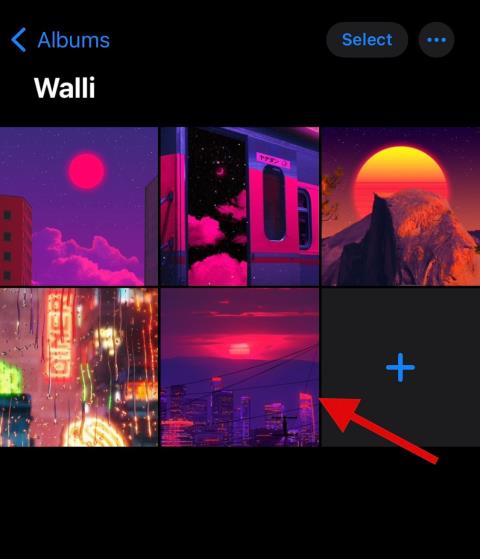
Whatsapp 已發展成為目前市場上最受歡迎的即時通訊工具之一。只要您有互聯網,您就可以使用 Whatsapp 分享照片、視頻、文檔和音頻消息,並與世界各地的任何人取得聯繫。
但是,如果您已經使用 Whatsapp 一段時間,那麼您可能會注意到與某人共享時圖像會被壓縮。雖然這是保存數據和改善連接性的好方法,但它有時會阻止您接收 RAW 和未壓縮圖像。您可以通過以下方法通過 Whatsapp 將圖像作為文檔發送來解決此問題。
為什麼使用 Whatsapp 將照片作為文檔發送?
使用內置選項與聯繫人共享時,Whatsapp 會對照片進行壓縮。這有助於節省數據、縮短連接時間,甚至節省設備空間。
但是,這種圖像壓縮是自動的,這可能會導致您丟失高分辨率照片的許多細節。由於此壓縮率可高達 98%,如果您希望專業地共享 RAW 或高清圖像,這可能並不理想。在這種情況下,您可以選擇通過 Whatsapp 將圖像作為文檔發送。
將圖像作為文檔發送將允許您以原始格式發送它們,並且保持原始質量不變,只要它們不超過 Whatsapp 強制執行的 16MB 共享限制。
無論使用 iOS 還是 Android,您都可以按照以下方法將照片作為文檔發送。根據您的設備,請按照以下任一方法操作,以幫助您完成此過程。
如何在 iPhone 上使用 Whatsapp 將照片作為文檔發送
iOS 用戶可以將照片保存到“文件”應用程序,然後將其作為文檔發送。這有時會導致圖像壓縮,具體取決於您的圖像格式。
如果出現這種情況,您可以嘗試更改文件擴展名,以便通過 Whatsapp 輕鬆共享未壓縮的照片。請按照以下步驟操作以幫助您完成該過程。
方法 1:使用“保存到文件”
打開 照片 應用程序,然後點擊 並打開您想要作為文檔發送的照片。
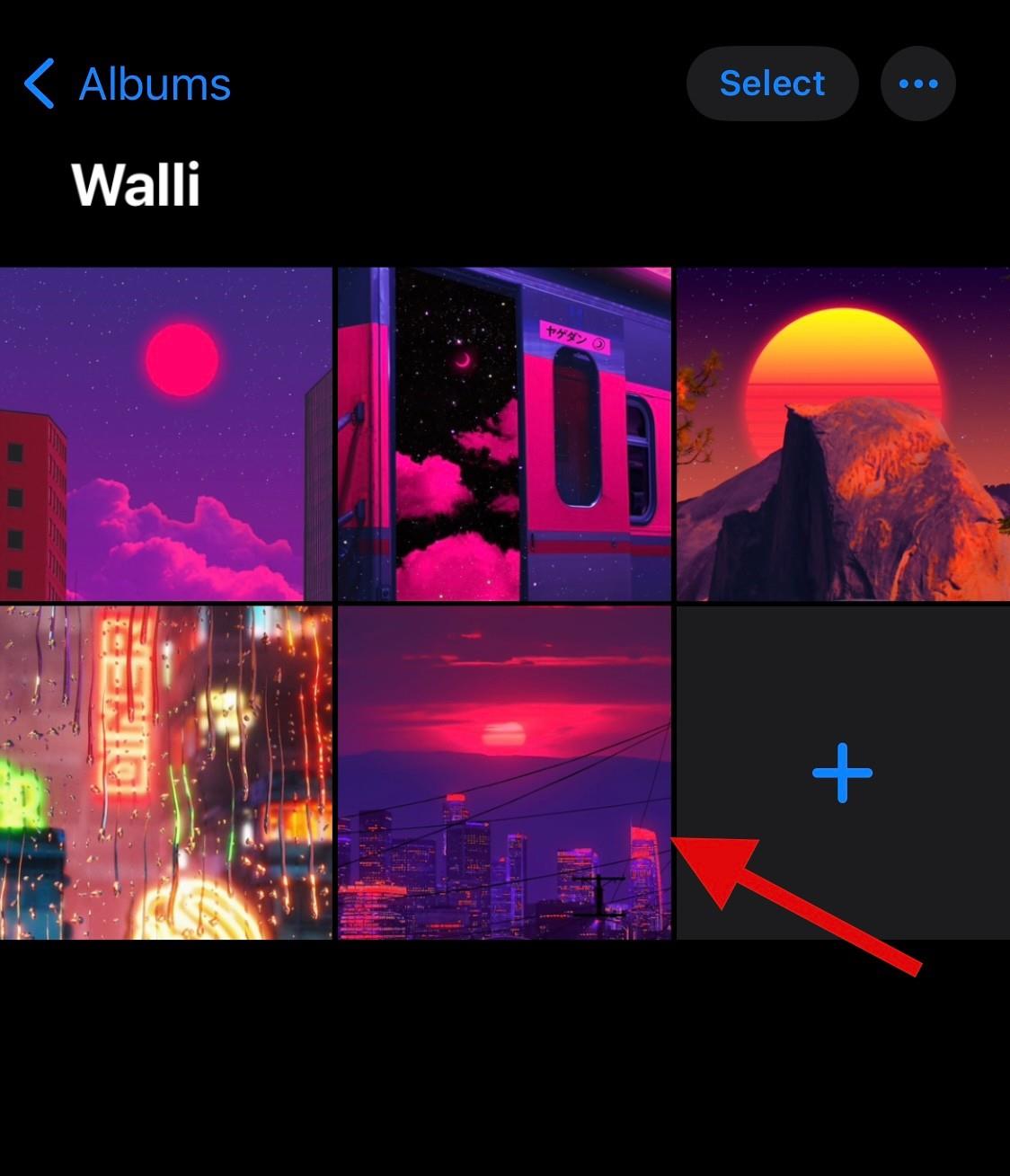
現在點擊 底部的共享 圖標。

點擊 並選擇 保存到文件。
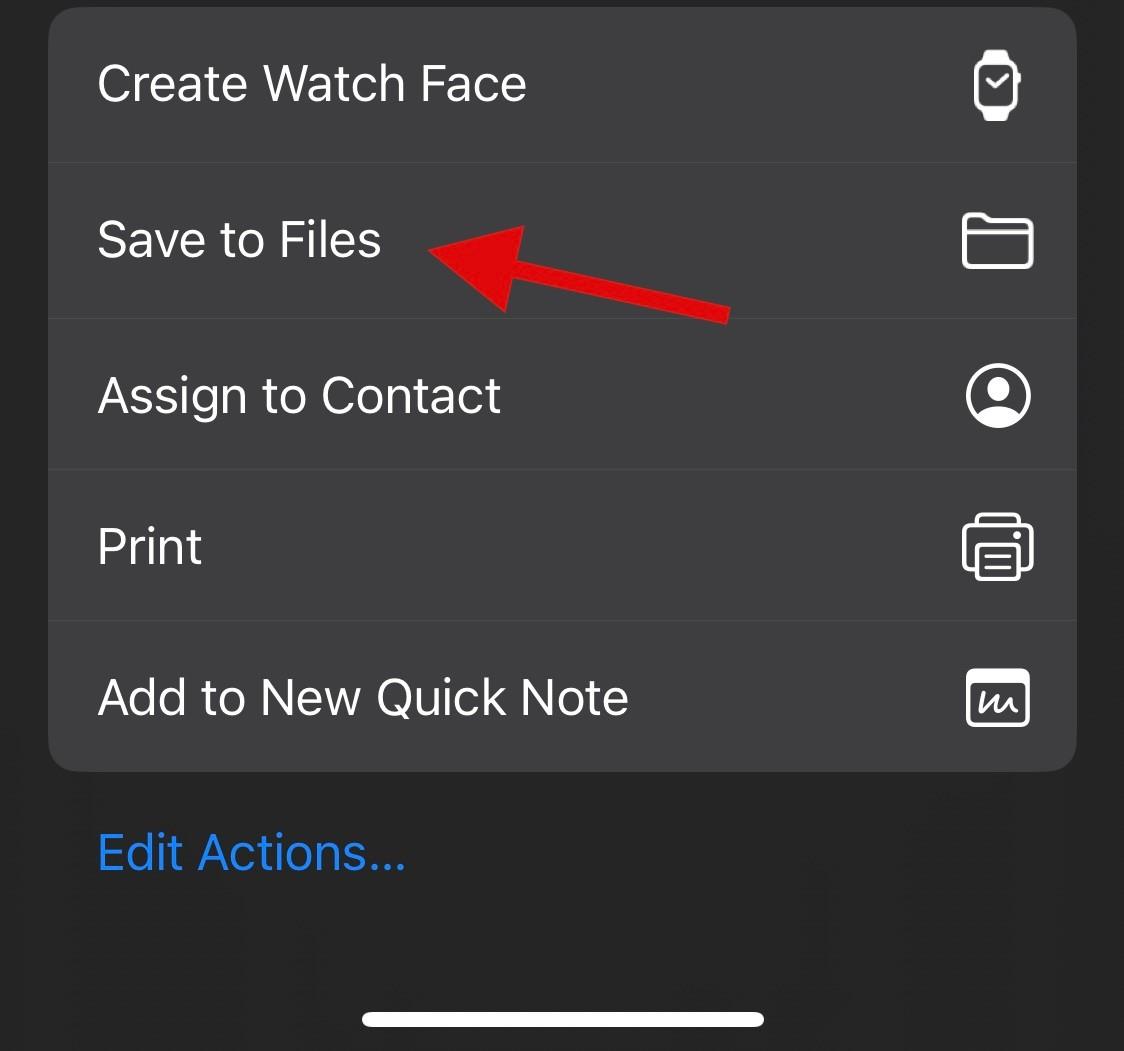
導航到要保存圖像的所需文件夾,然後點擊 保存。
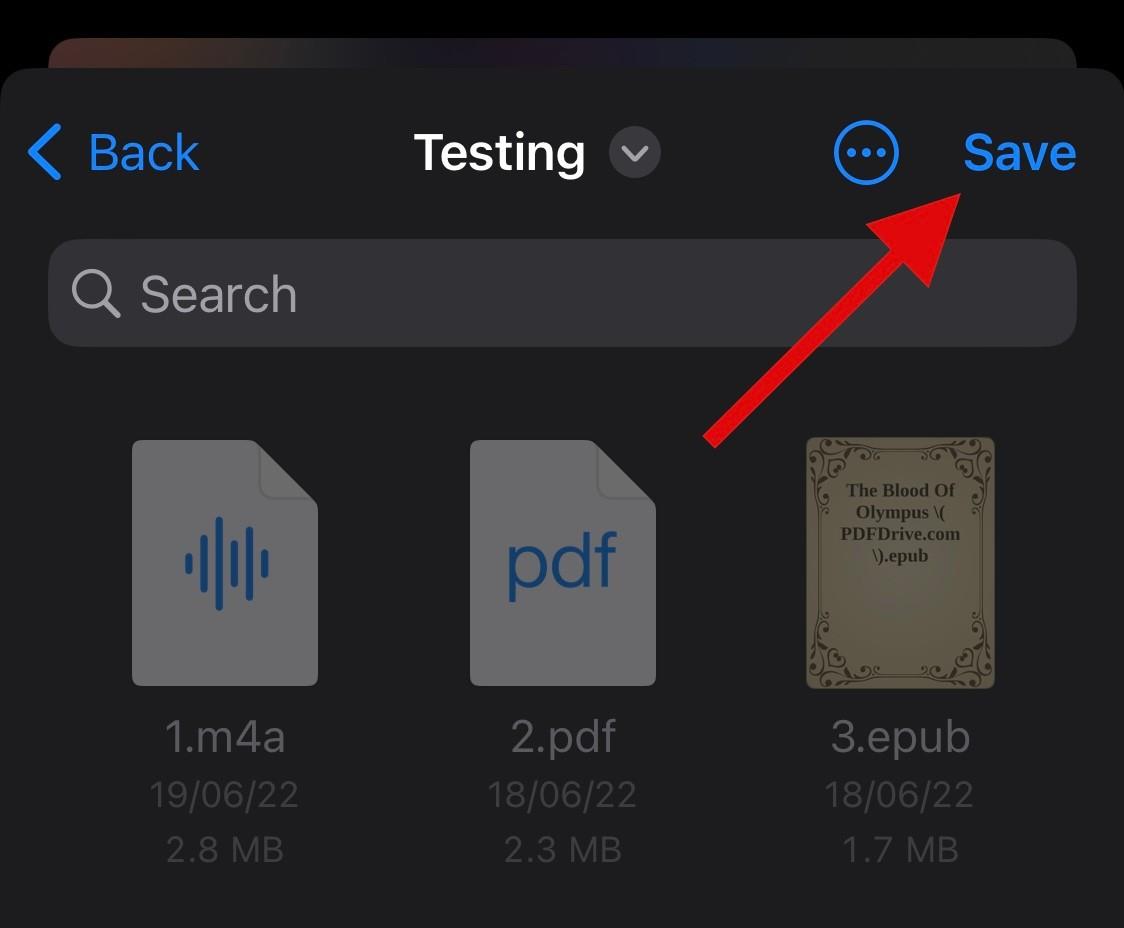
完成後,打開 Whatsapp 並導航到您希望將圖像作為文檔發送的對話。
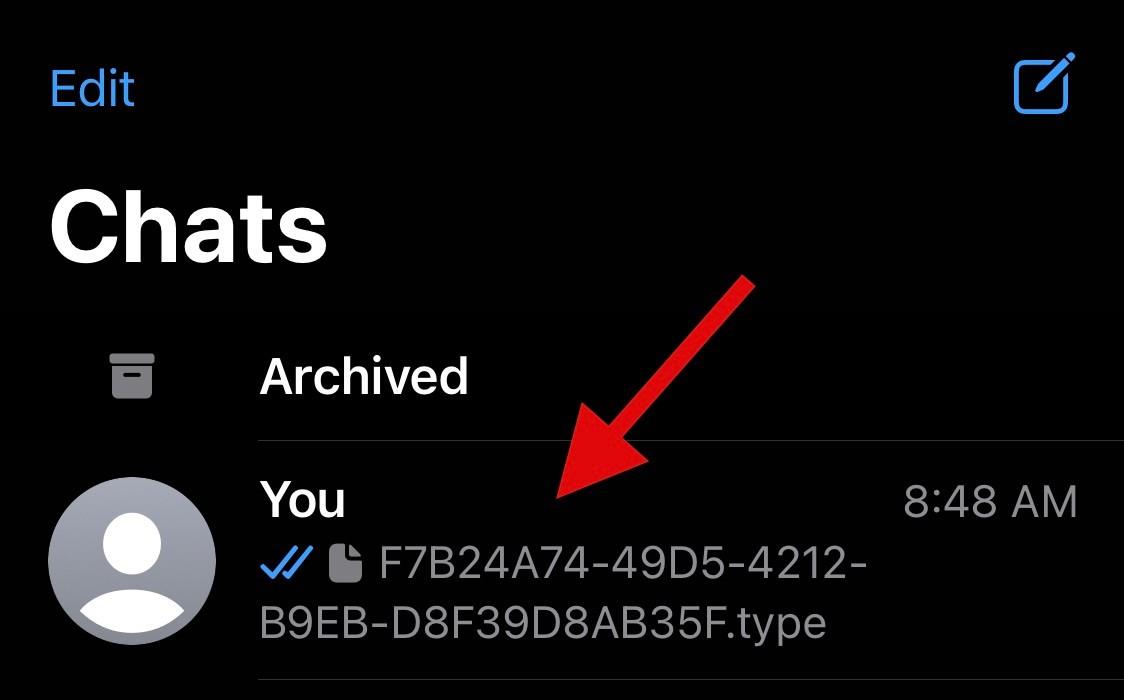
點擊 +圖標。
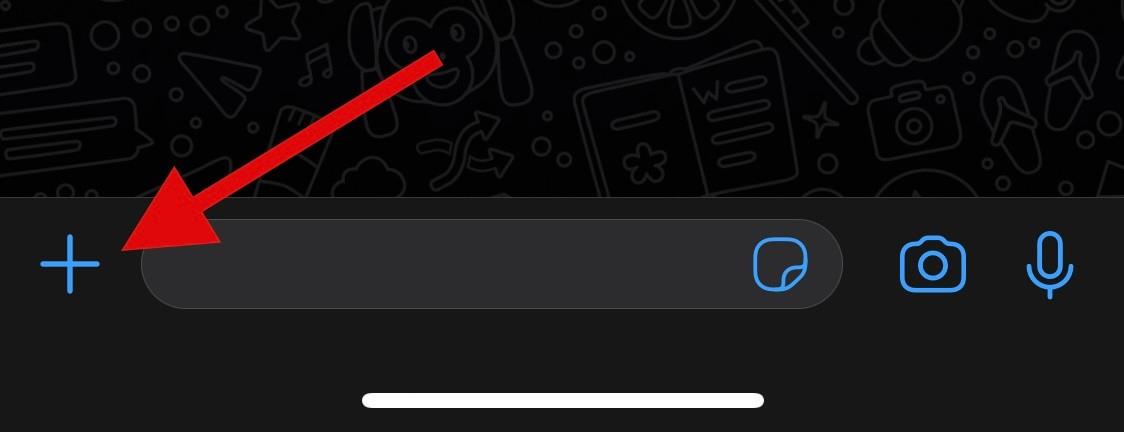
點擊 並選擇 文檔。
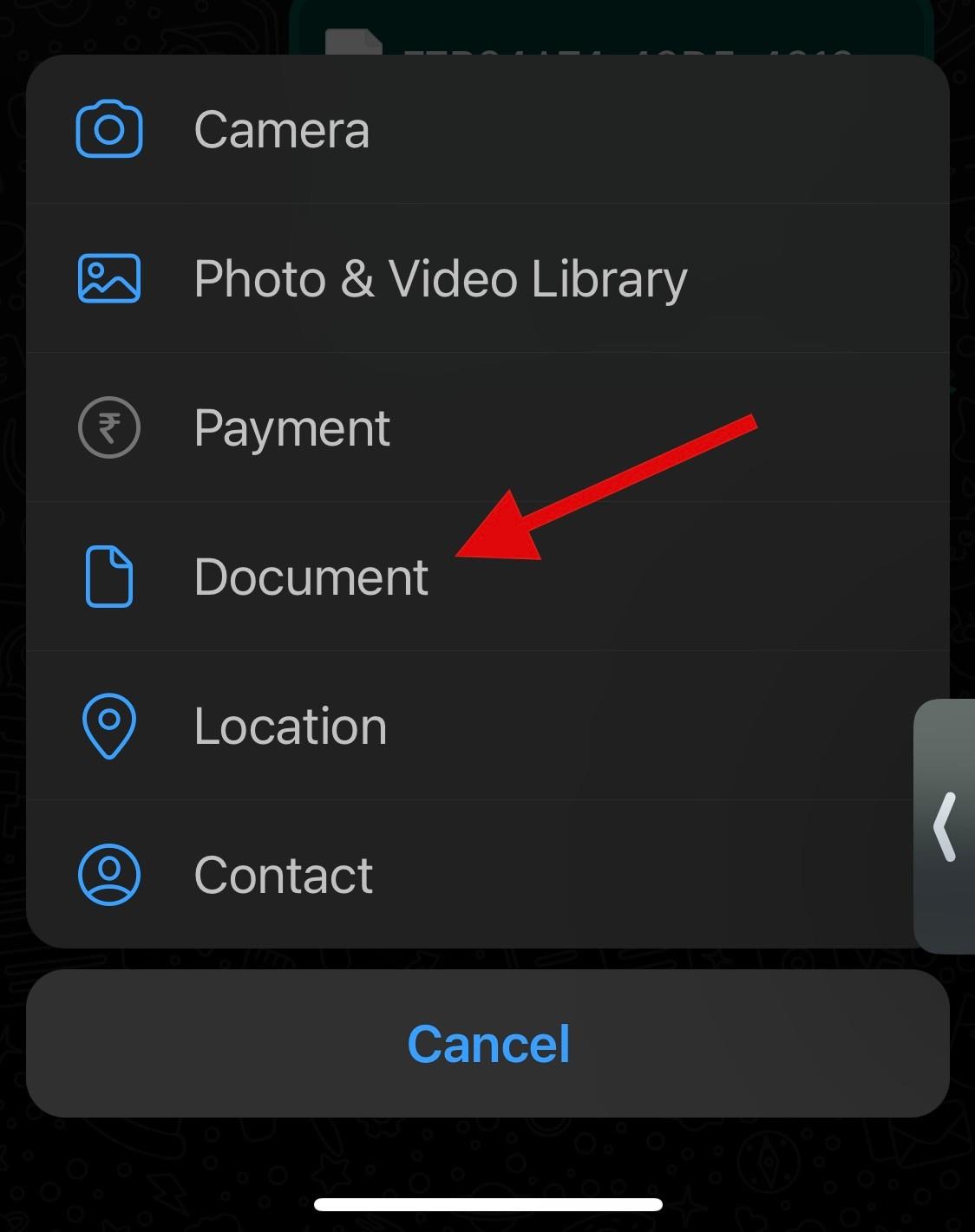
現在點擊並選擇我們最近添加到“文件” 應用程序中的照片 。
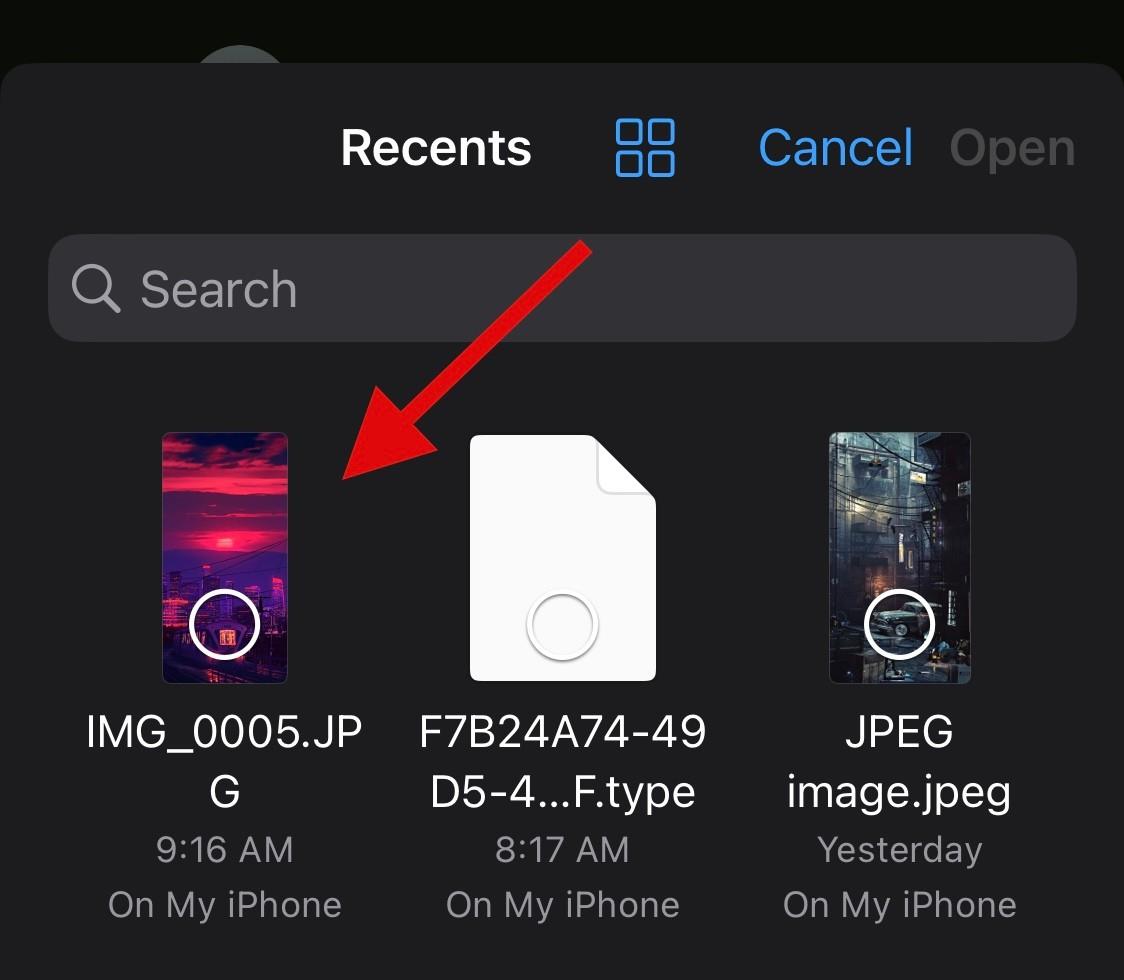
點擊 打開。
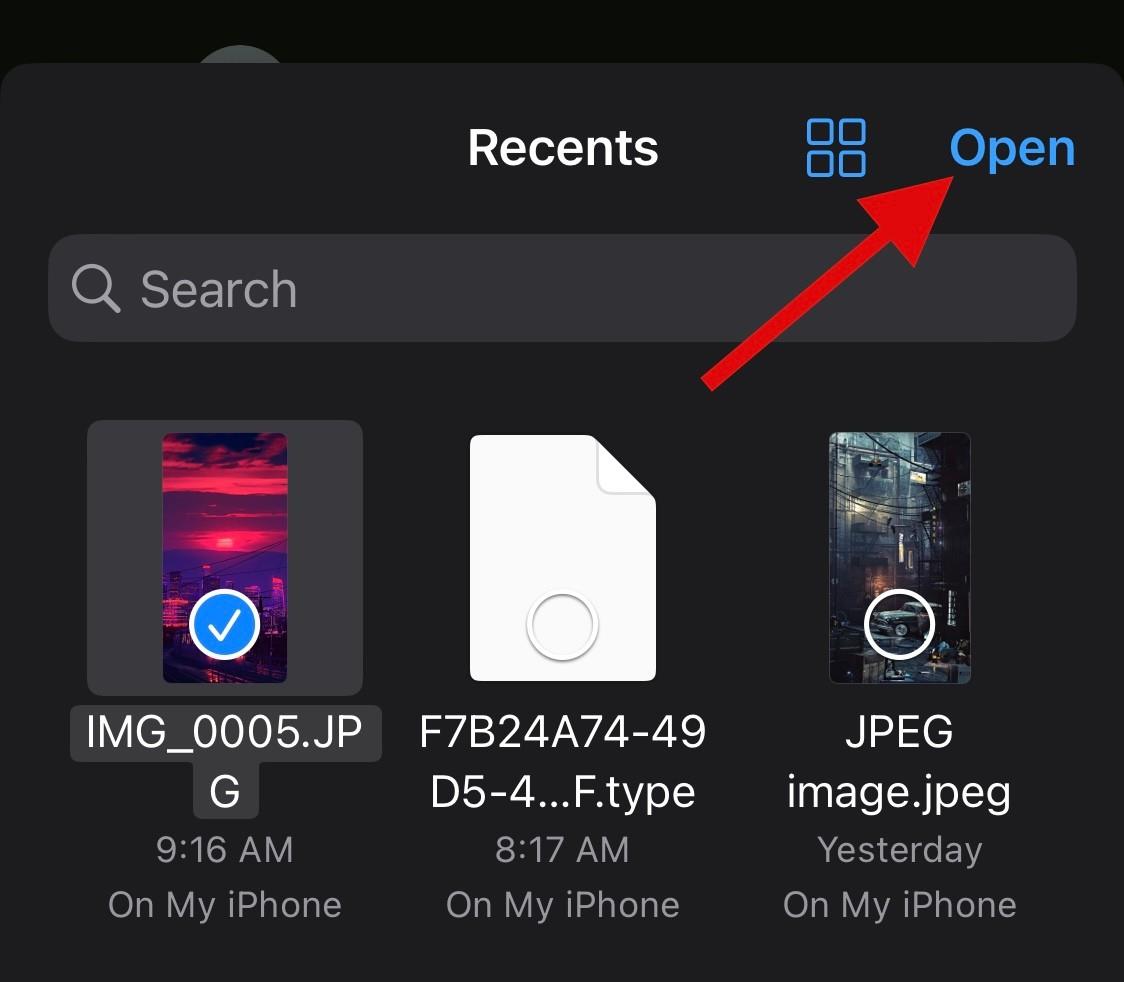
現在將向您顯示所選圖像的預覽。如果一切順利, 請點按 “發送” 。
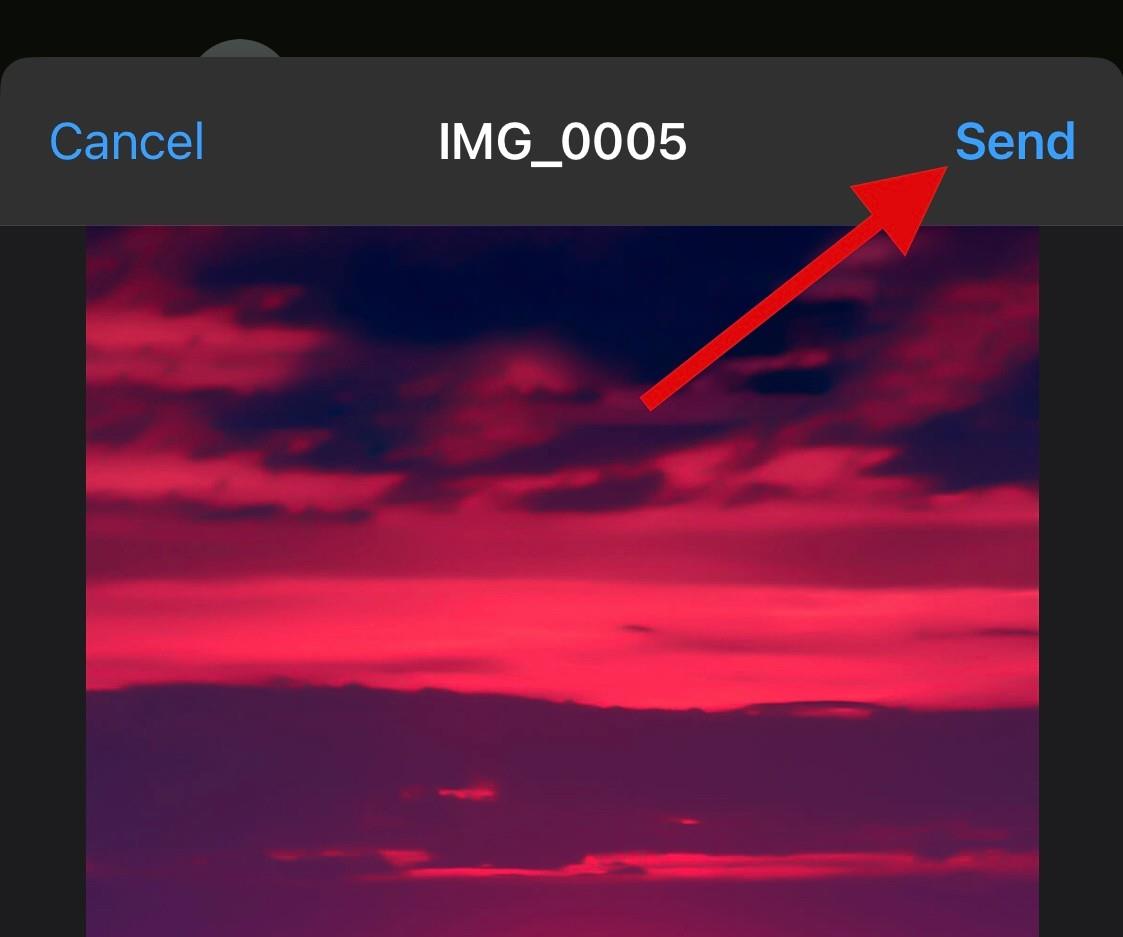
所選圖像現在將作為 Whatsapp 上的文檔與所選人員共享。
方法2:通過更改擴展名
如果您發現您的圖像在作為文檔共享時仍然被 Whatsapp 壓縮,您可以更改其文件擴展名,然後與相關人員共享。這會將未更改的文檔發送給收件人,然後收件人可以將文件重命名為原始擴展名以在其設備上打開圖像。請按照以下步驟操作以幫助您完成該過程。
打開“照片” 應用程序,然後點擊並打開您想要在 Whatsapp 上作為文檔發送的照片。
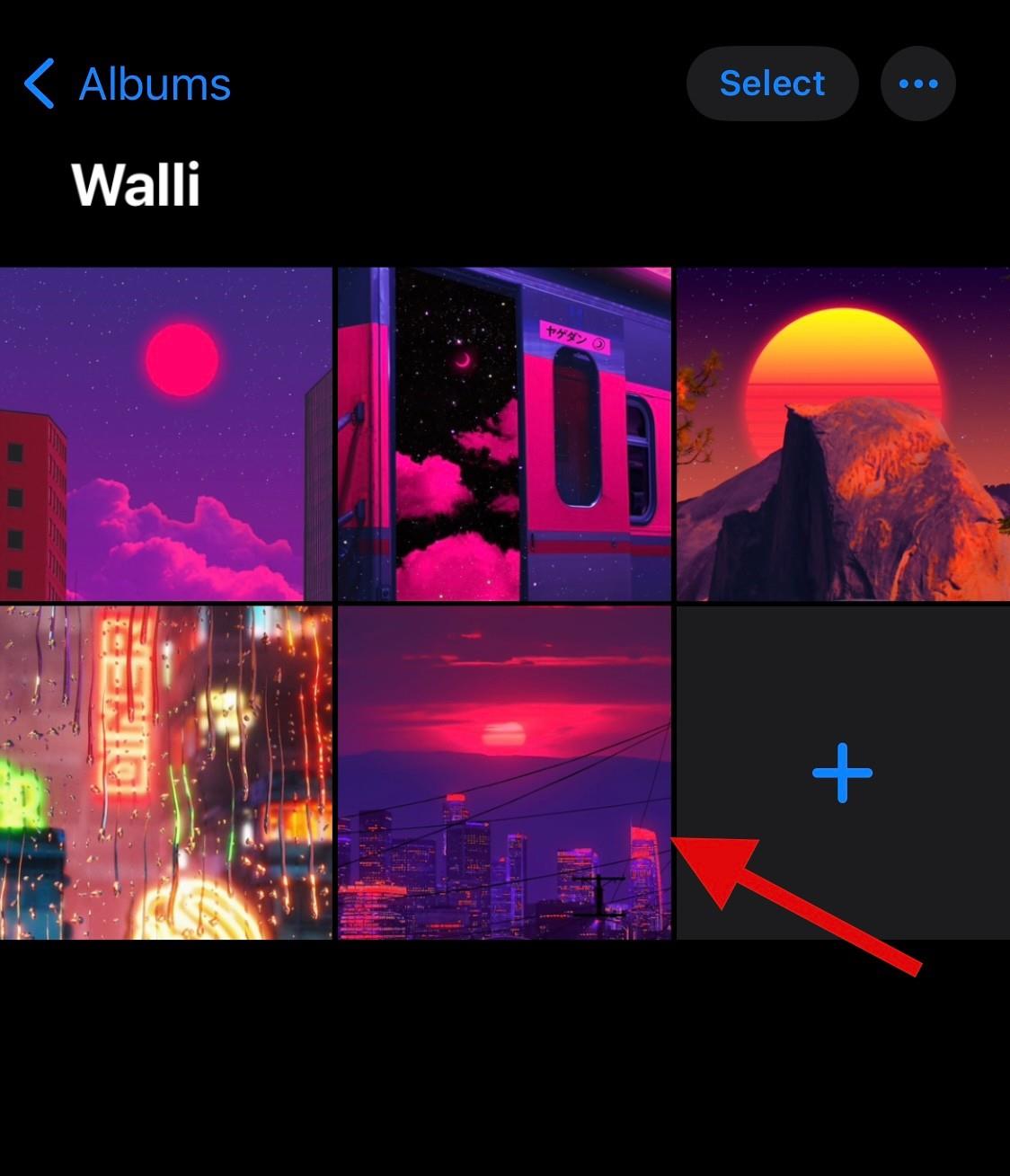
現在點擊 共享 圖標。

選擇 保存到文件。
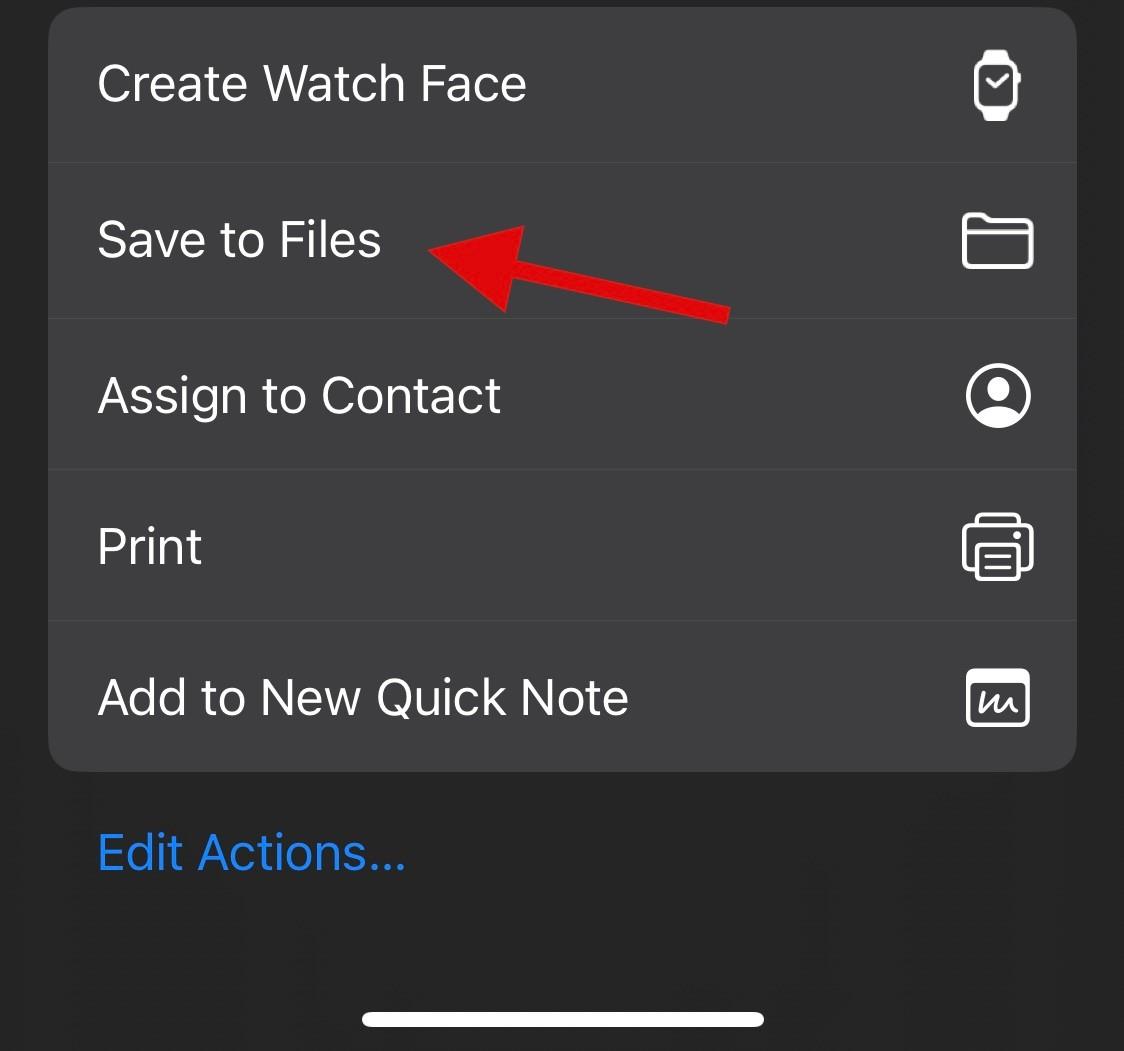
在“文件”應用程序中為照片選擇所需的目的地 ,然後點擊 “保存”。
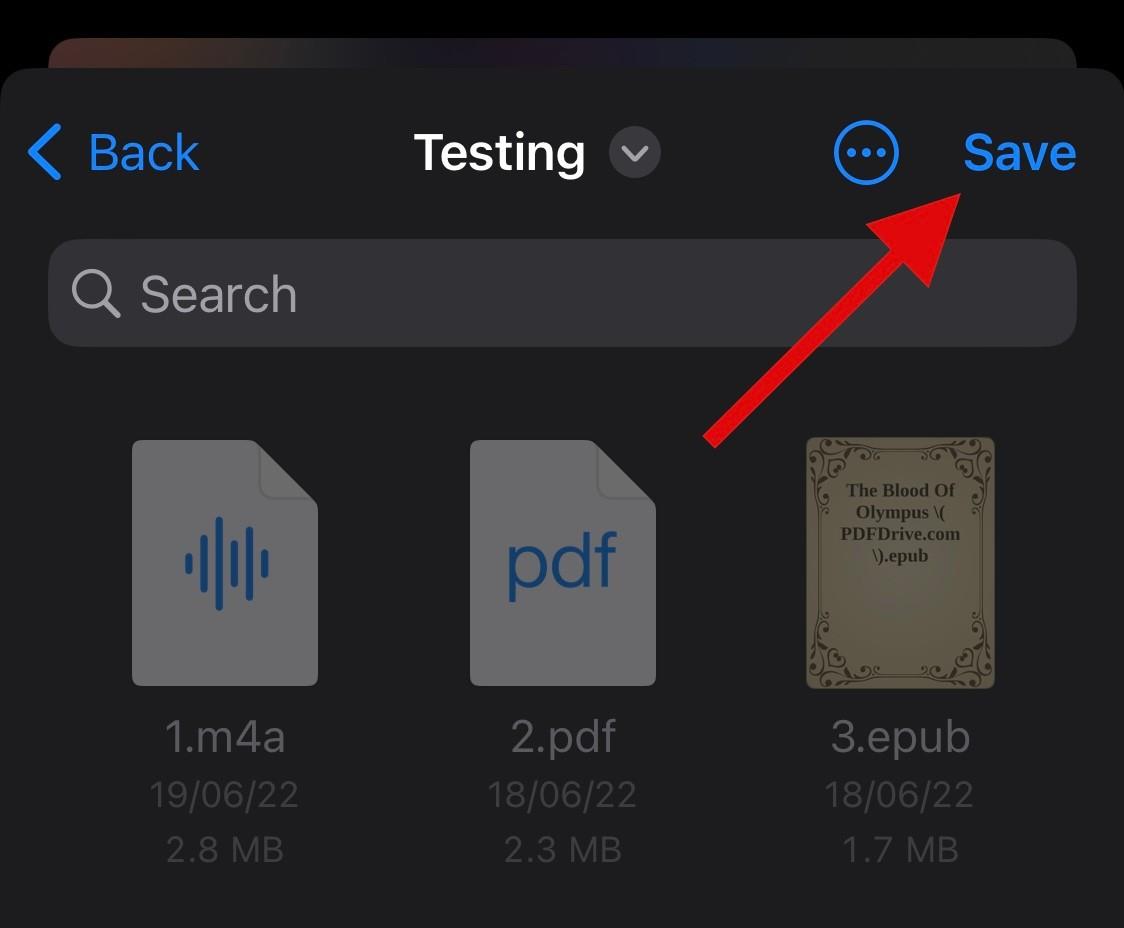
照片現在將保存到 “文件”應用程序中。打開它並導航到最近保存的照片。現在點擊 右上角的 三點菜單圖標。
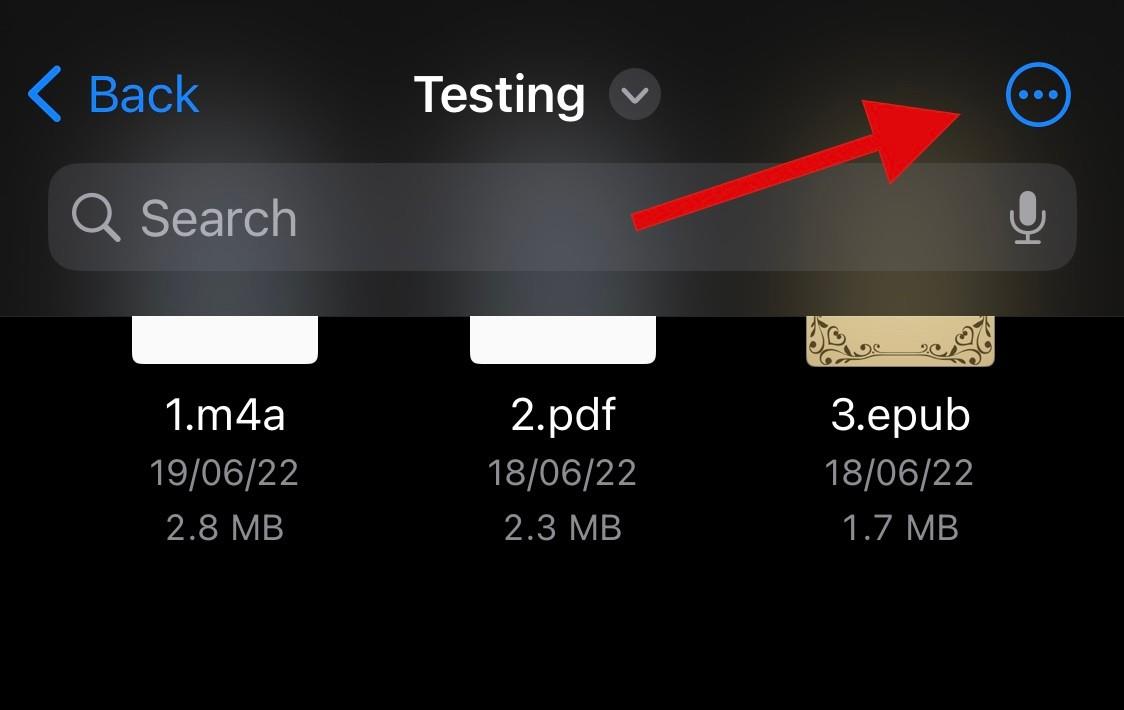
向下滾動並選擇 查看選項。
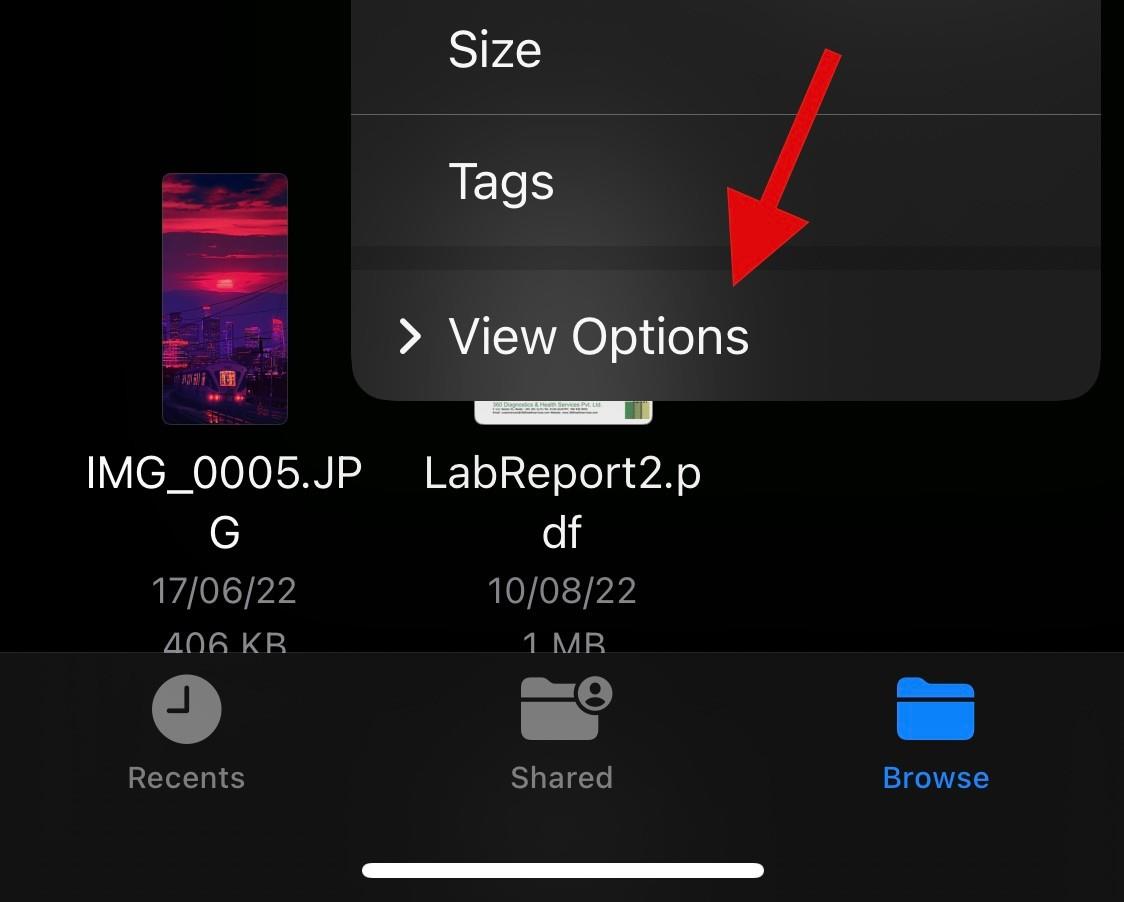
現在點擊 並選擇 “顯示所有擴展”。
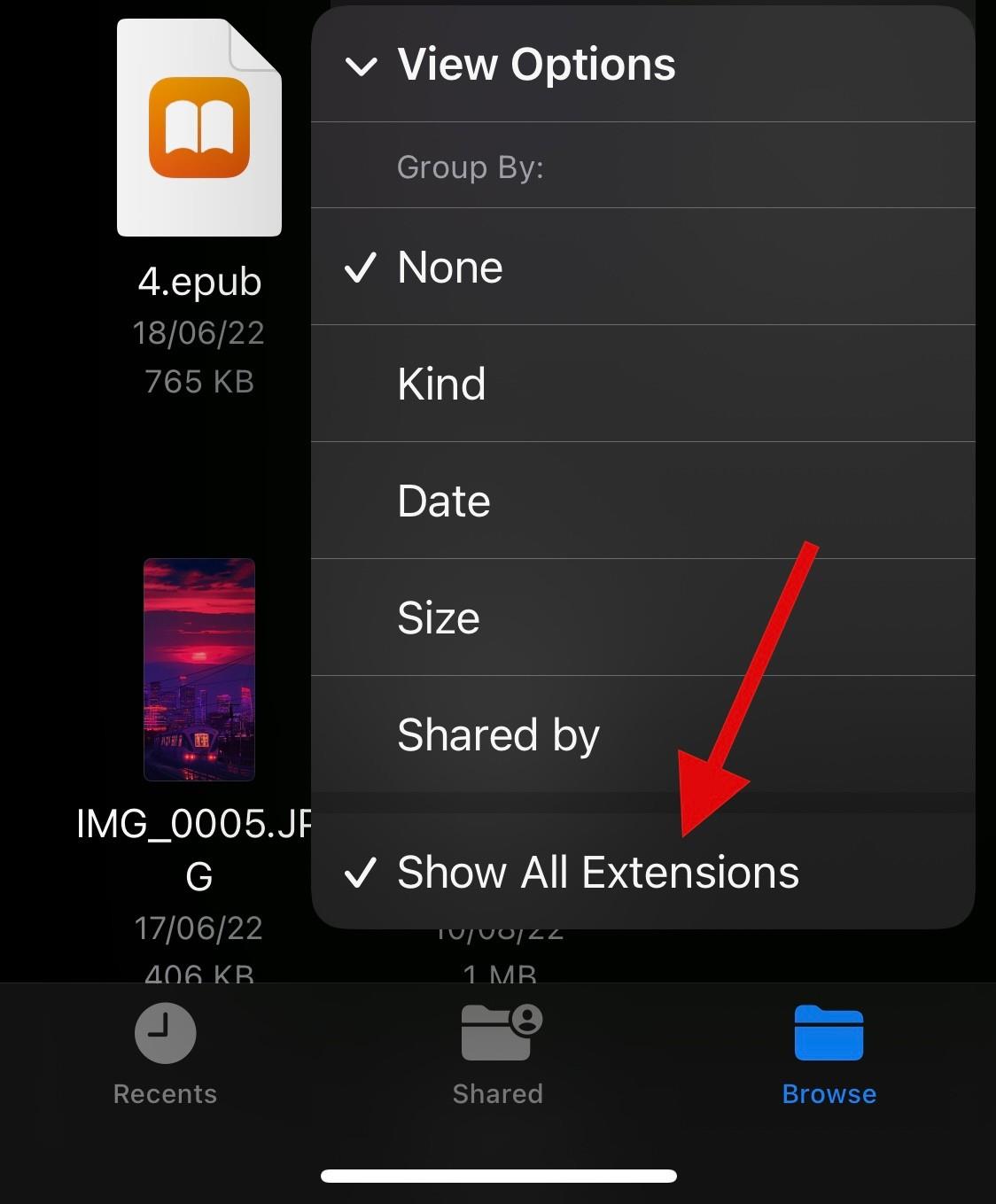
現在,給定文件夾中的所有文件的擴展名都應該可見。點擊並按住相關圖像。
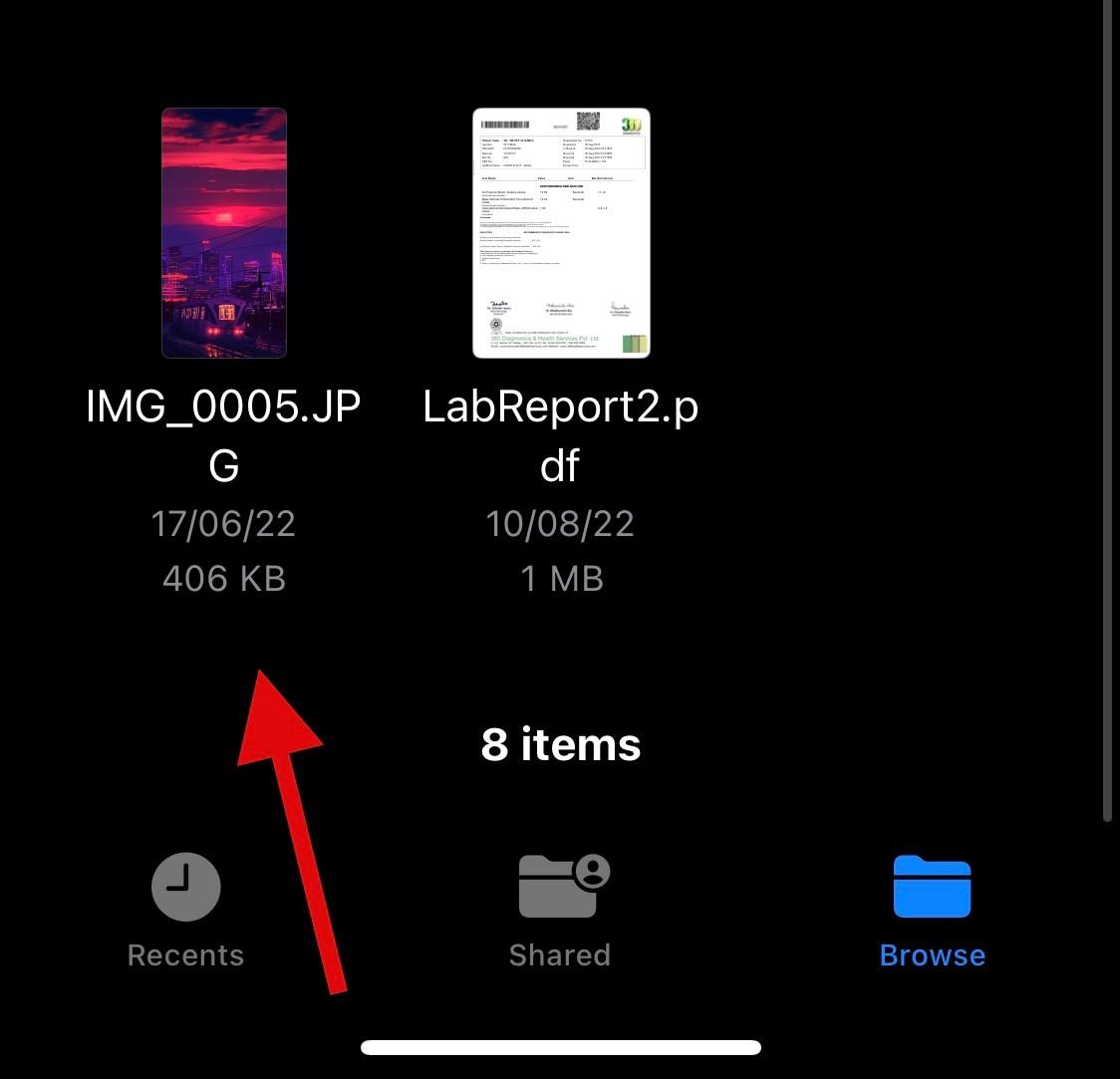
選擇 重命名。
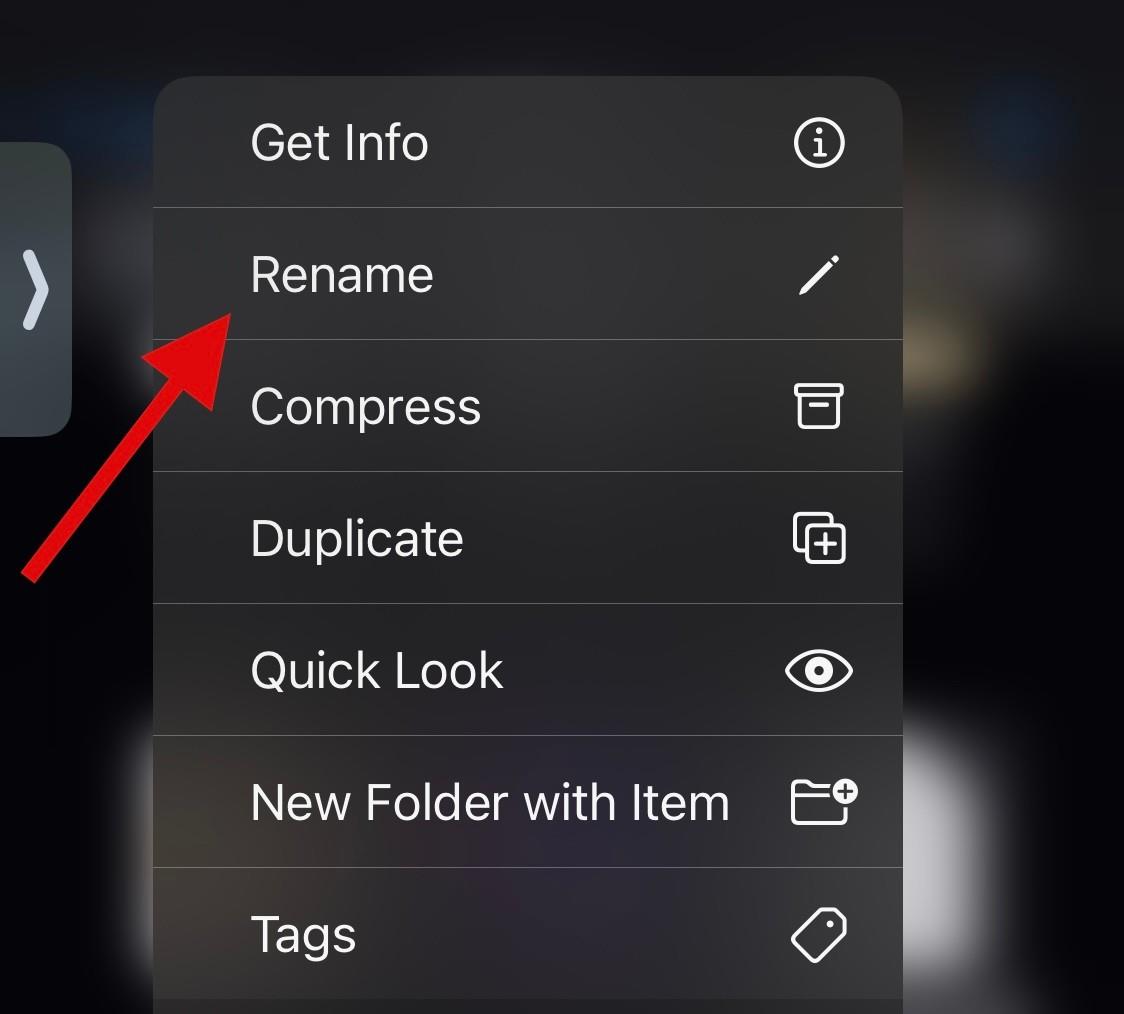
刪除照片的文件擴展名並將其命名為以下選項之一。
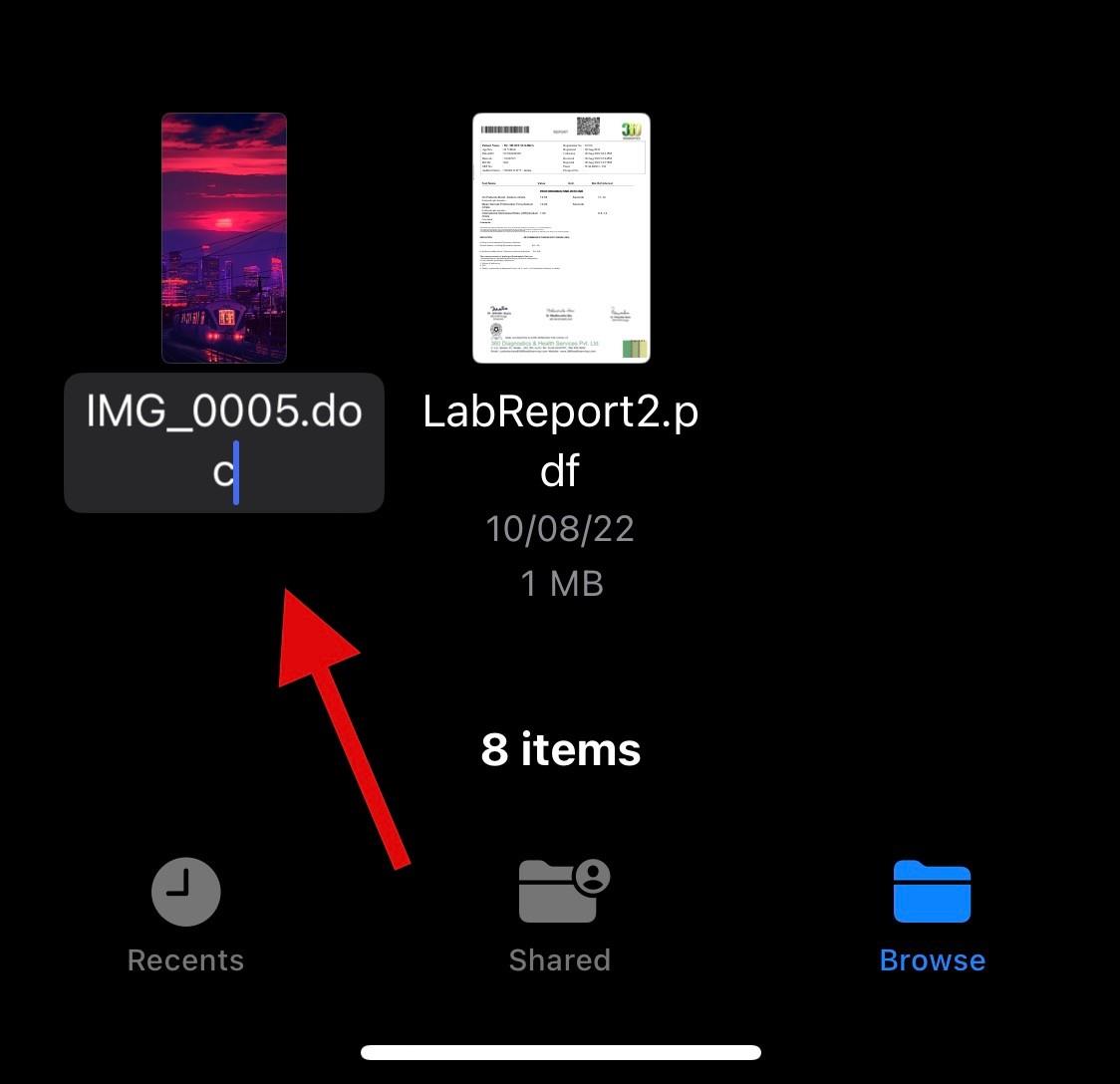
如果需要,您還可以輸入自定義文件擴展名。出現提示後確認您的選擇。
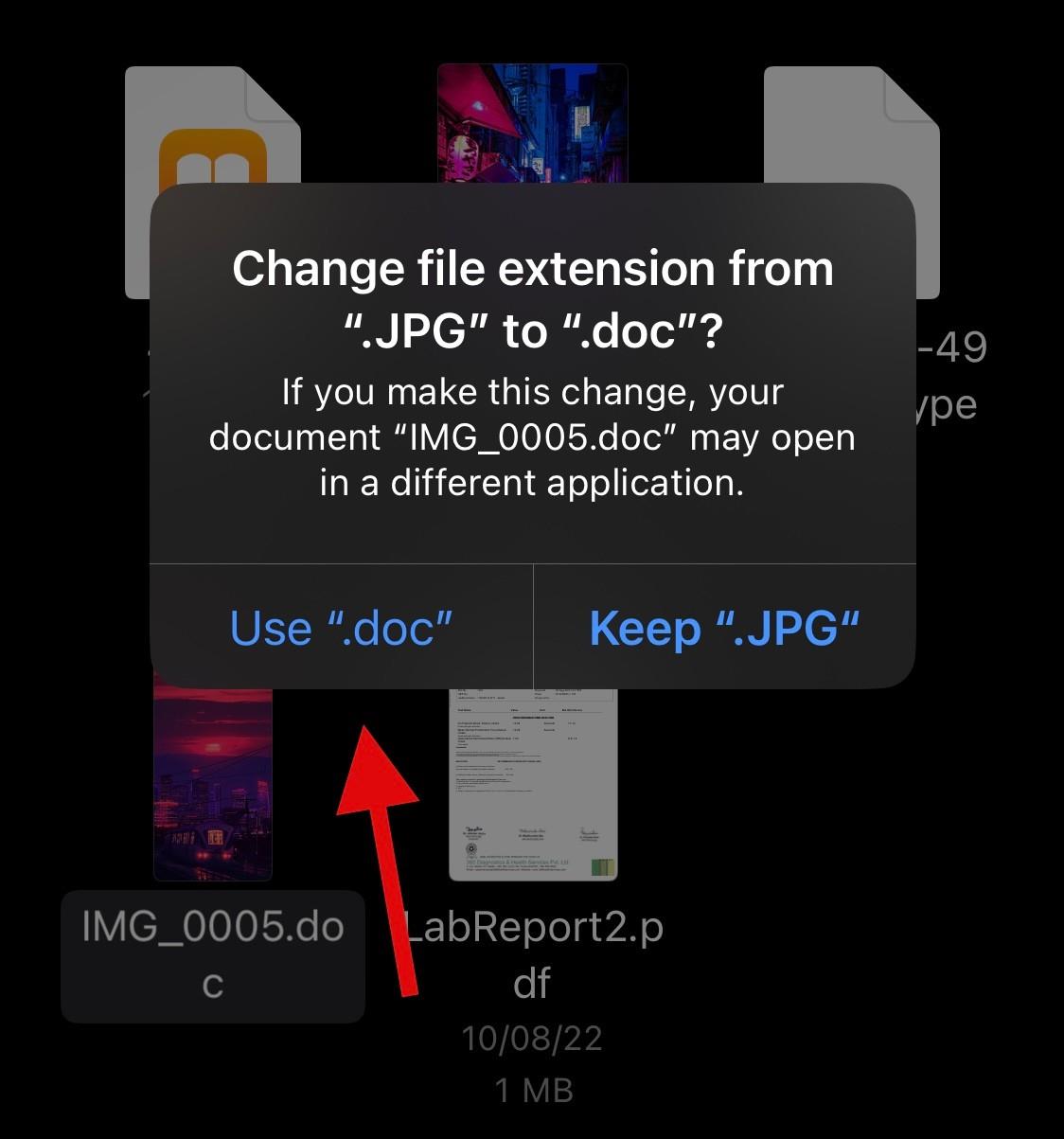
更改後,打開Whatsapp並導航到您想要發送未壓縮圖像的對話。
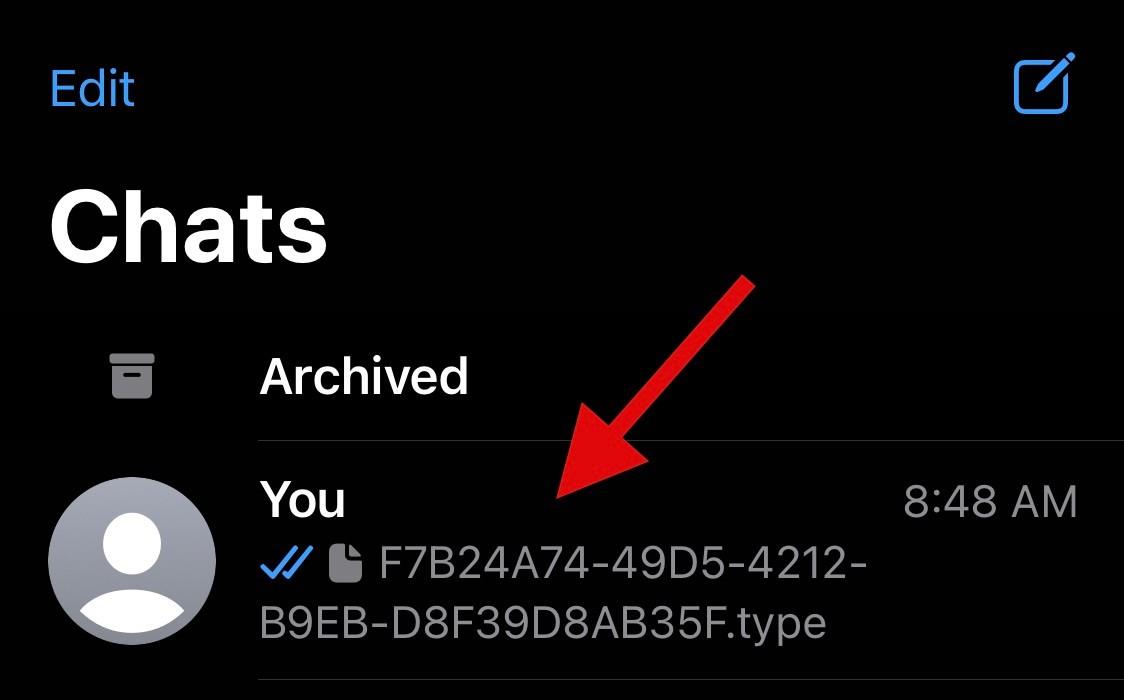
點擊 + 圖標。
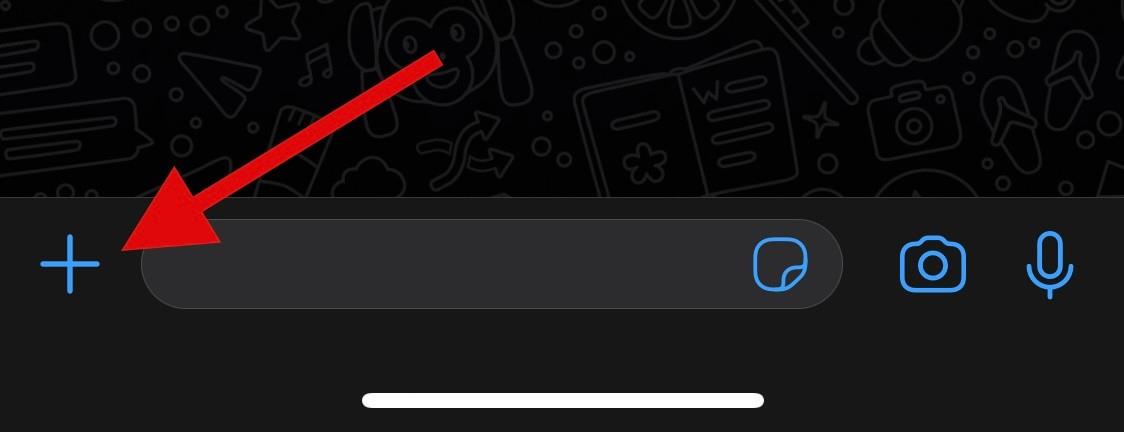
選擇 文檔。
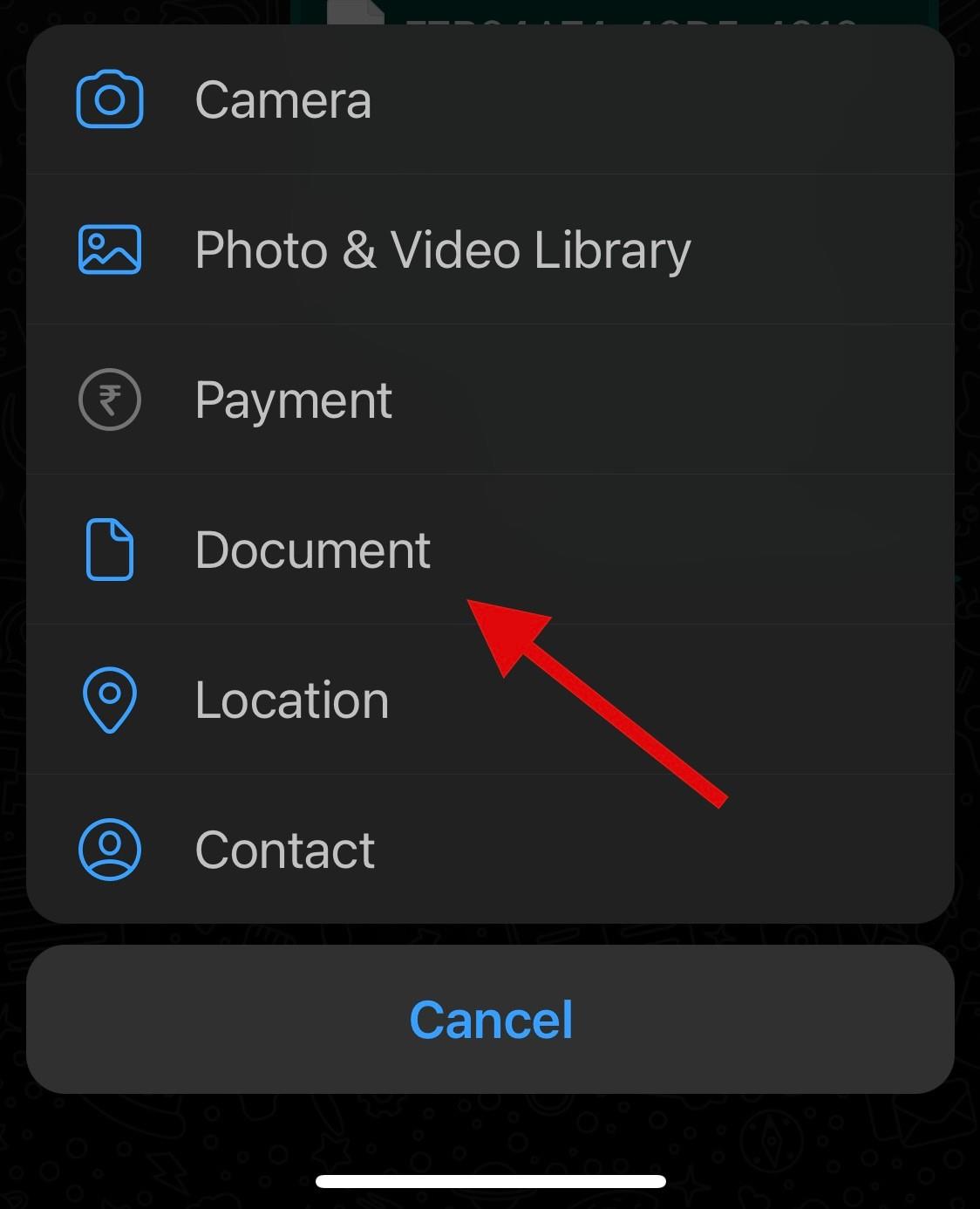
現在從“文件”應用程序中選擇重命名的照片。
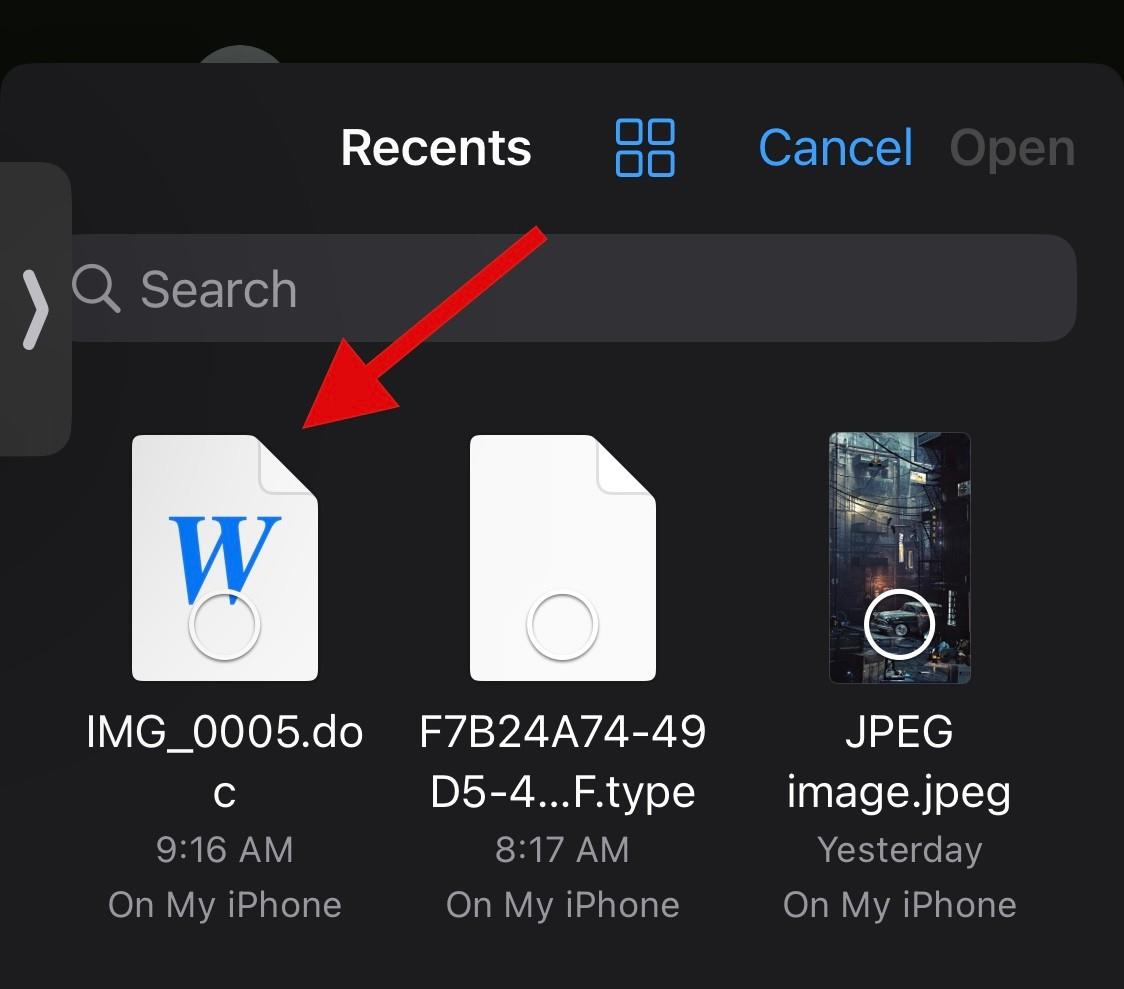
選擇後點擊 打開 。
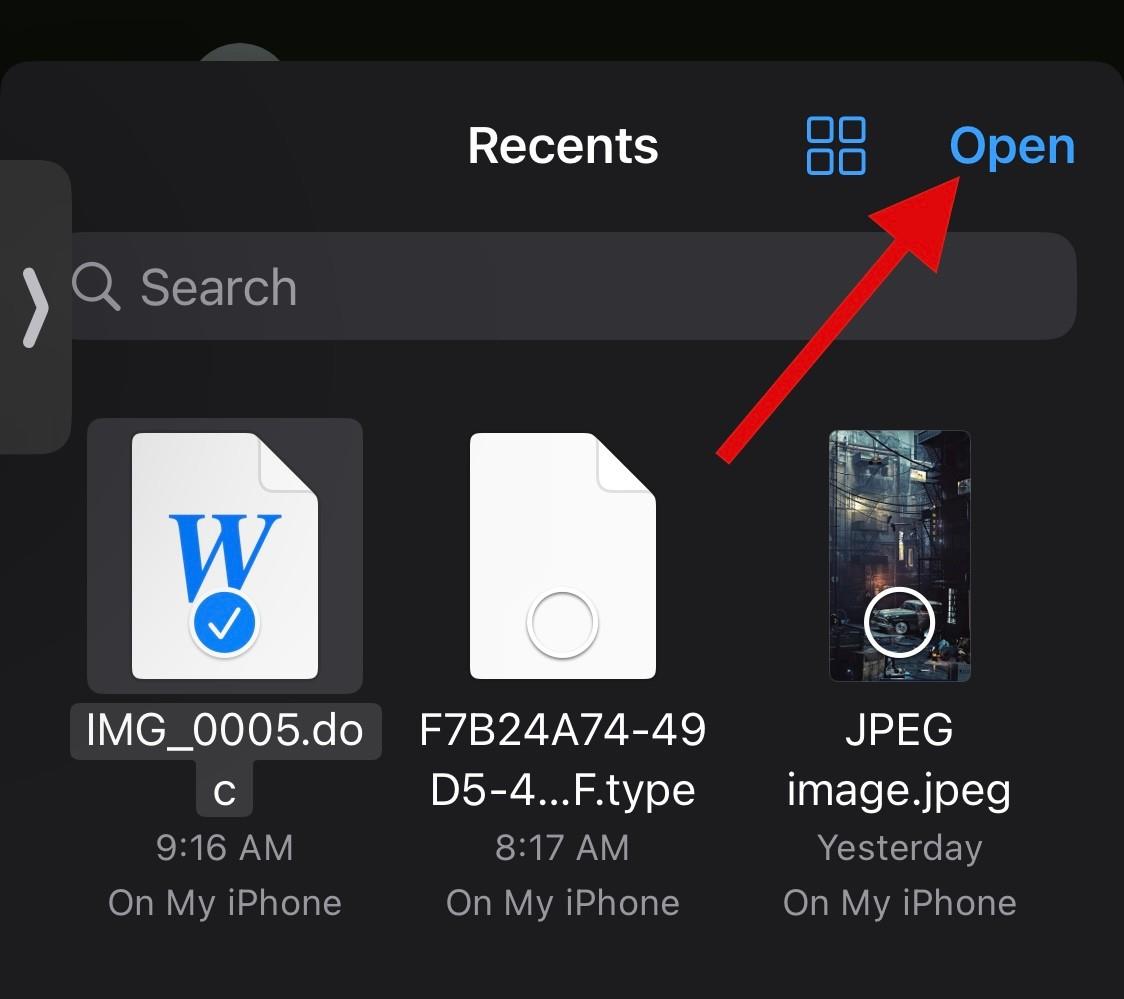
該文件現在將在 Whatsapp 中打開。點擊 右上角的 發送 。
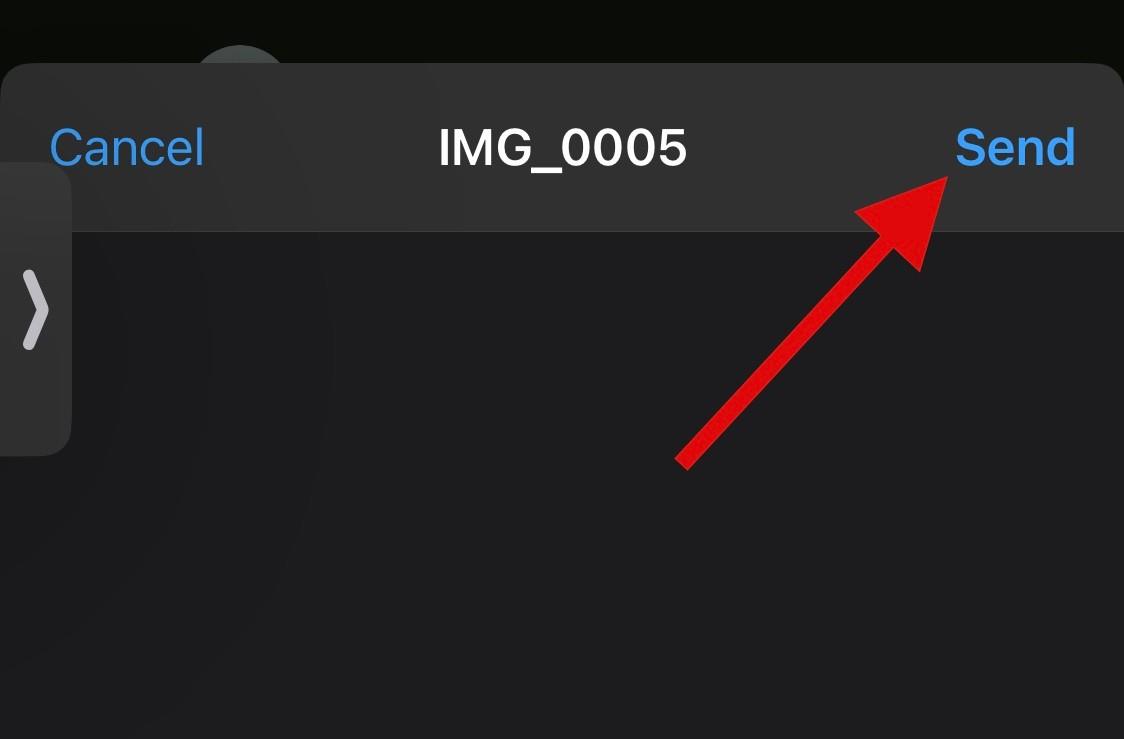
提示:最好發送一條附加消息,告知收件人文件擴展名更改和原始文件格式。
就是這樣!您現在可以通過 Whatsapp 通過更改其文件擴展名來共享未壓縮的圖像。
如何在 Android 上使用 Whatsapp 將照片作為文檔發送
如果您是 Android 用戶,則可以選擇直接從文件資源管理器將圖像作為文檔發送。如果這對您不起作用,您可以更改文件擴展名並發送您的圖像。根據您當前的需要和要求,請遵循以下任一方法。
方法一:使用文件管理器
打開 Whatsapp 並打開您想要將圖像作為文檔發送的相關聊天室。
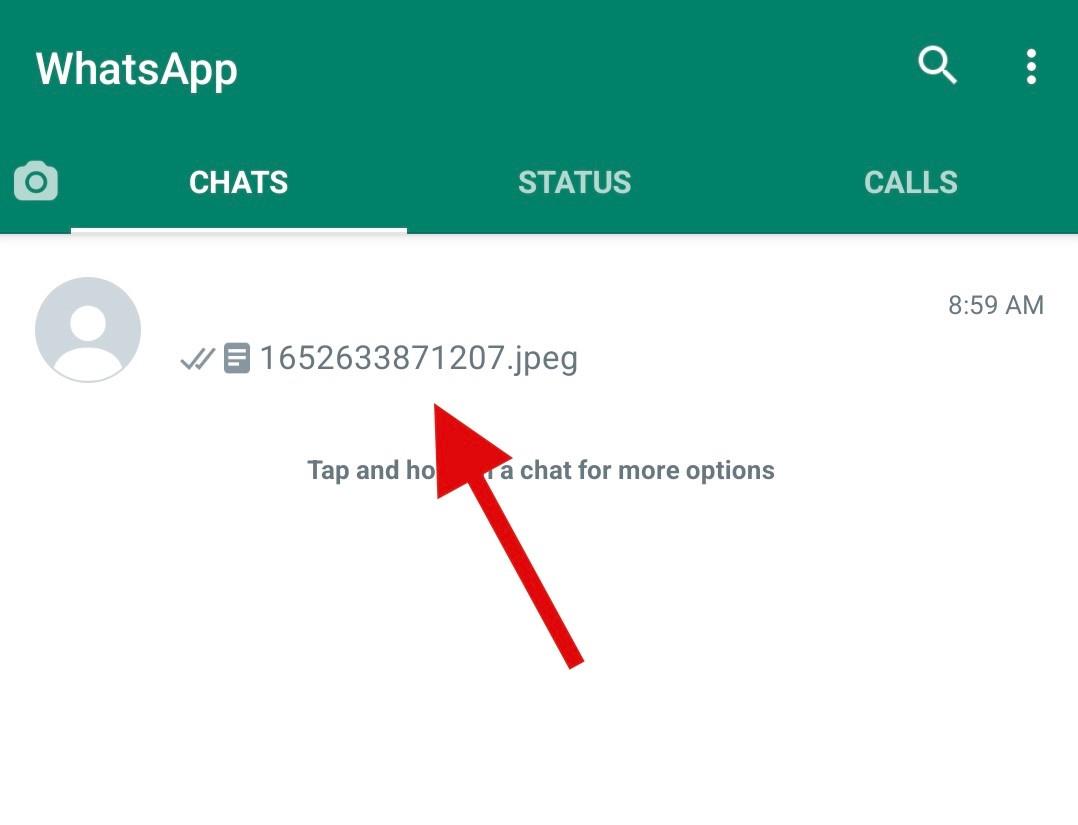
點擊 回形針 圖標。
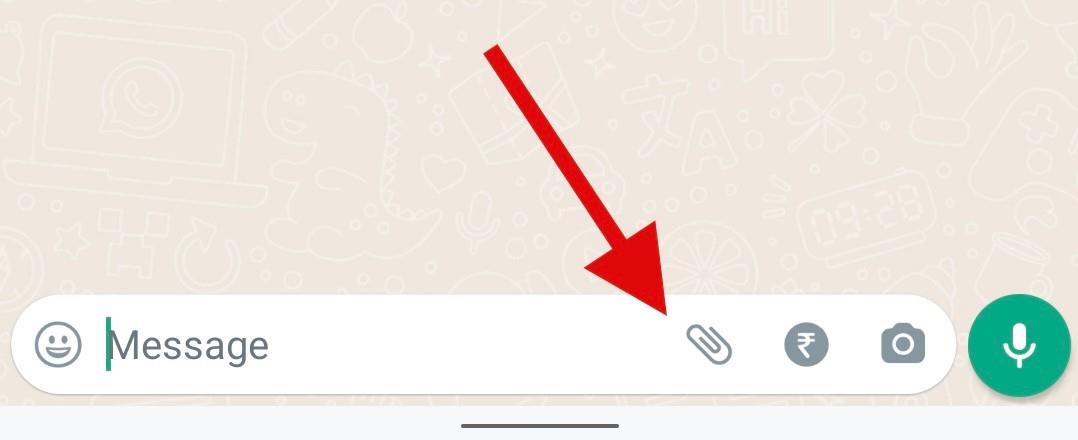
點擊 並選擇 文檔。
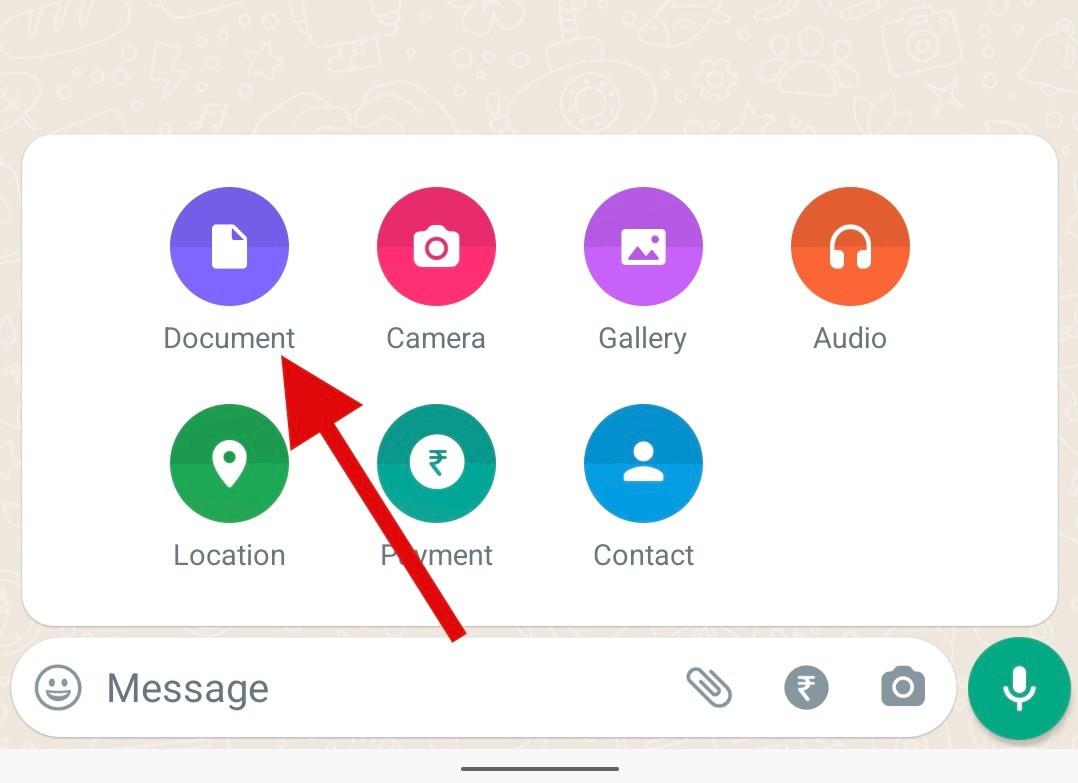
您的文件資源管理器現在將在 Whatsapp 中打開。點擊 瀏覽其他文檔以獨立打開文件資源管理器。
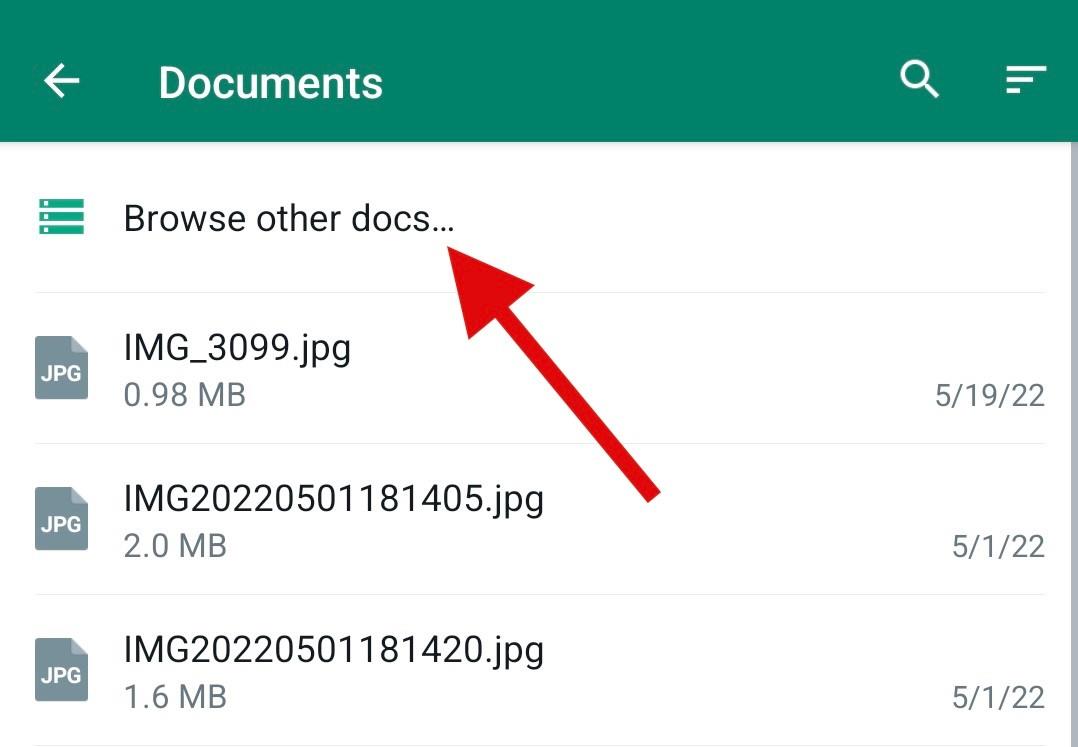
導航到所需的目錄,然後點擊 並從文件資源管理器中選擇所需的照片。
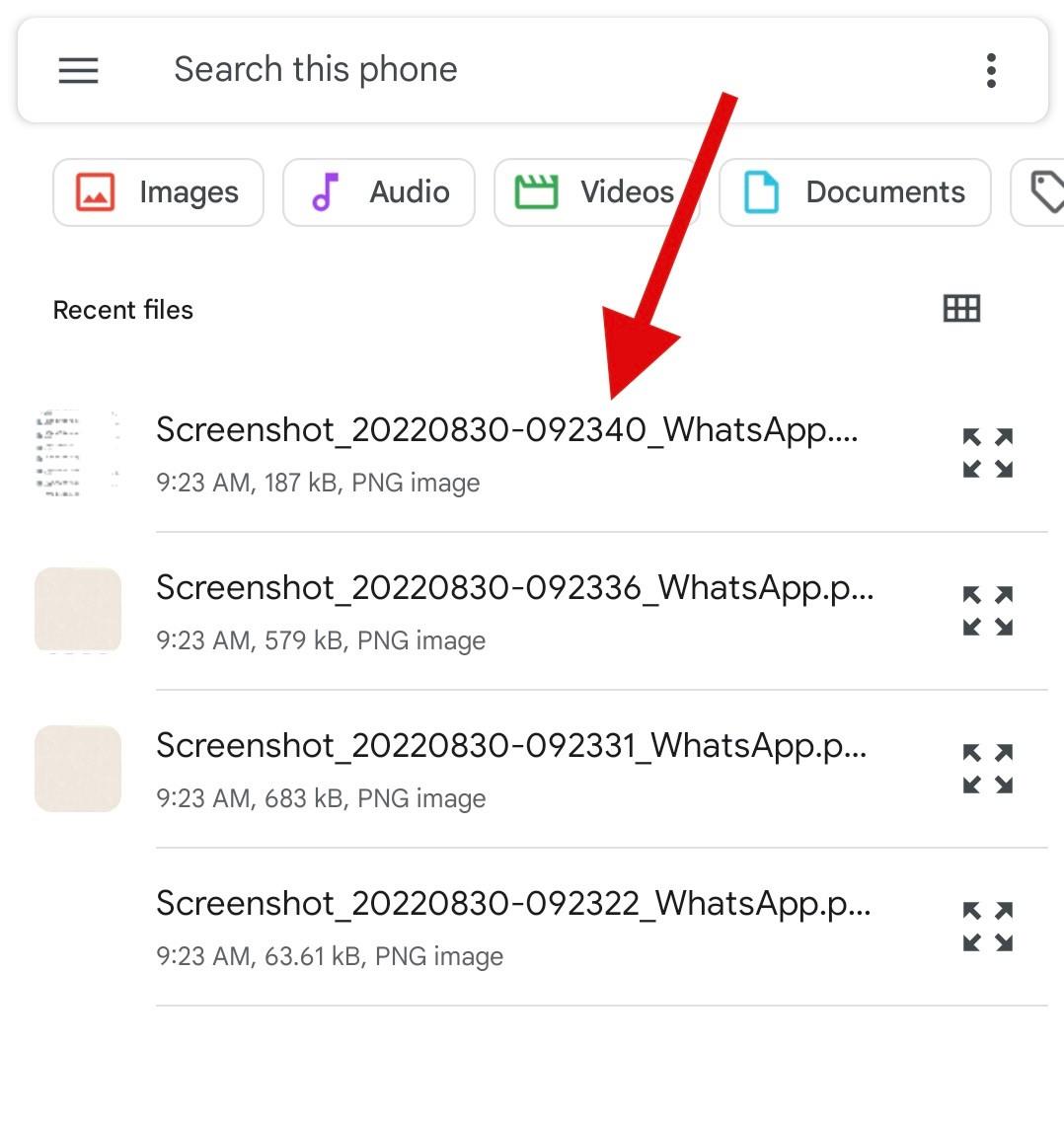
點擊 發送 以確認您的選擇。
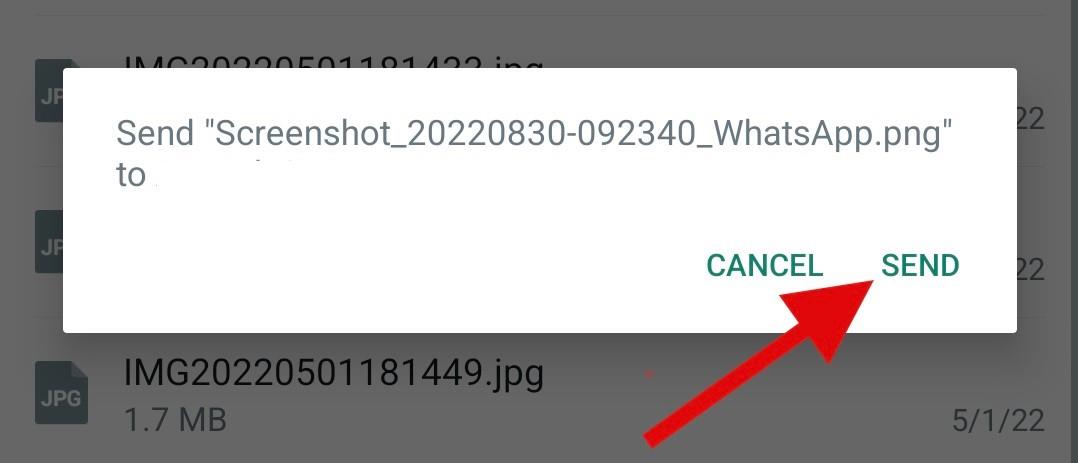
所選圖像現在將作為文檔發送給 Whatsapp 中的收件人。
方法2:通過重命名文件擴展名
如果您的圖像被壓縮,那麼您可以重命名文件擴展名並發送您的圖像。請按照以下步驟操作以幫助您完成該過程。
打開Android 設備上的文件資源管理器。如果您的設備上沒有安裝文件資源管理器,您可以使用上面的鏈接下載並安裝 Google 文件管理器。
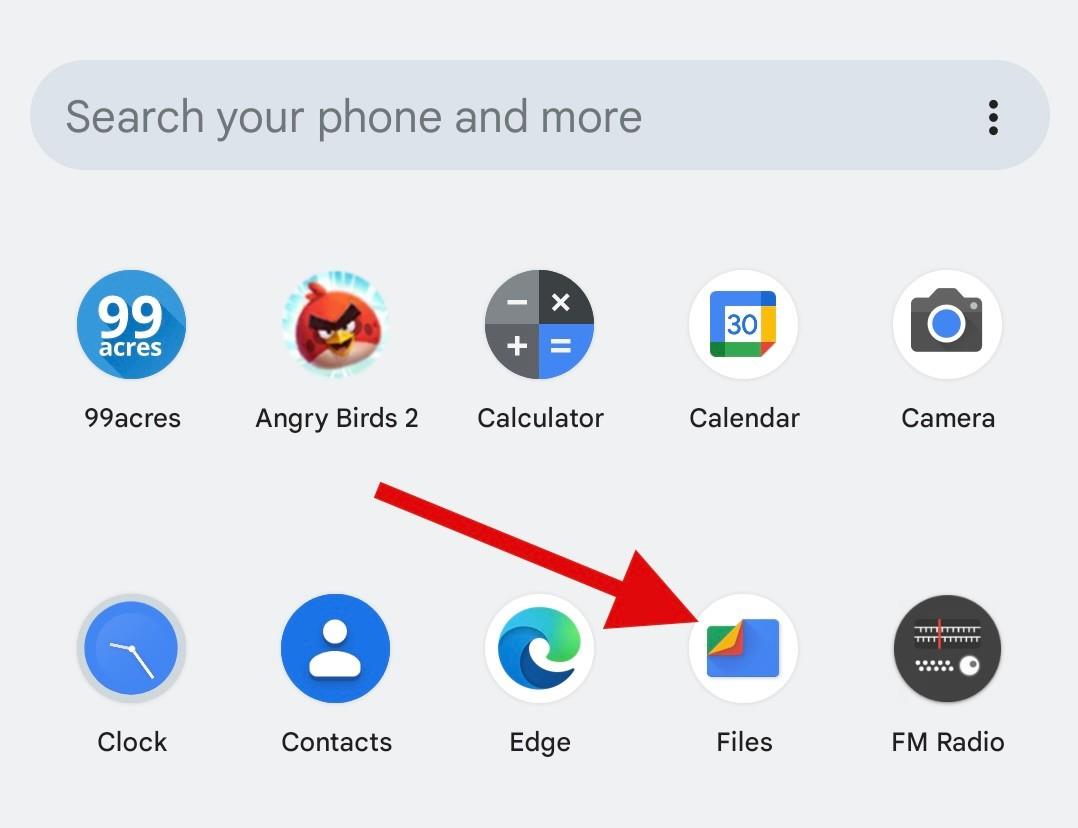
導航到相關照片並點擊並按住該照片。
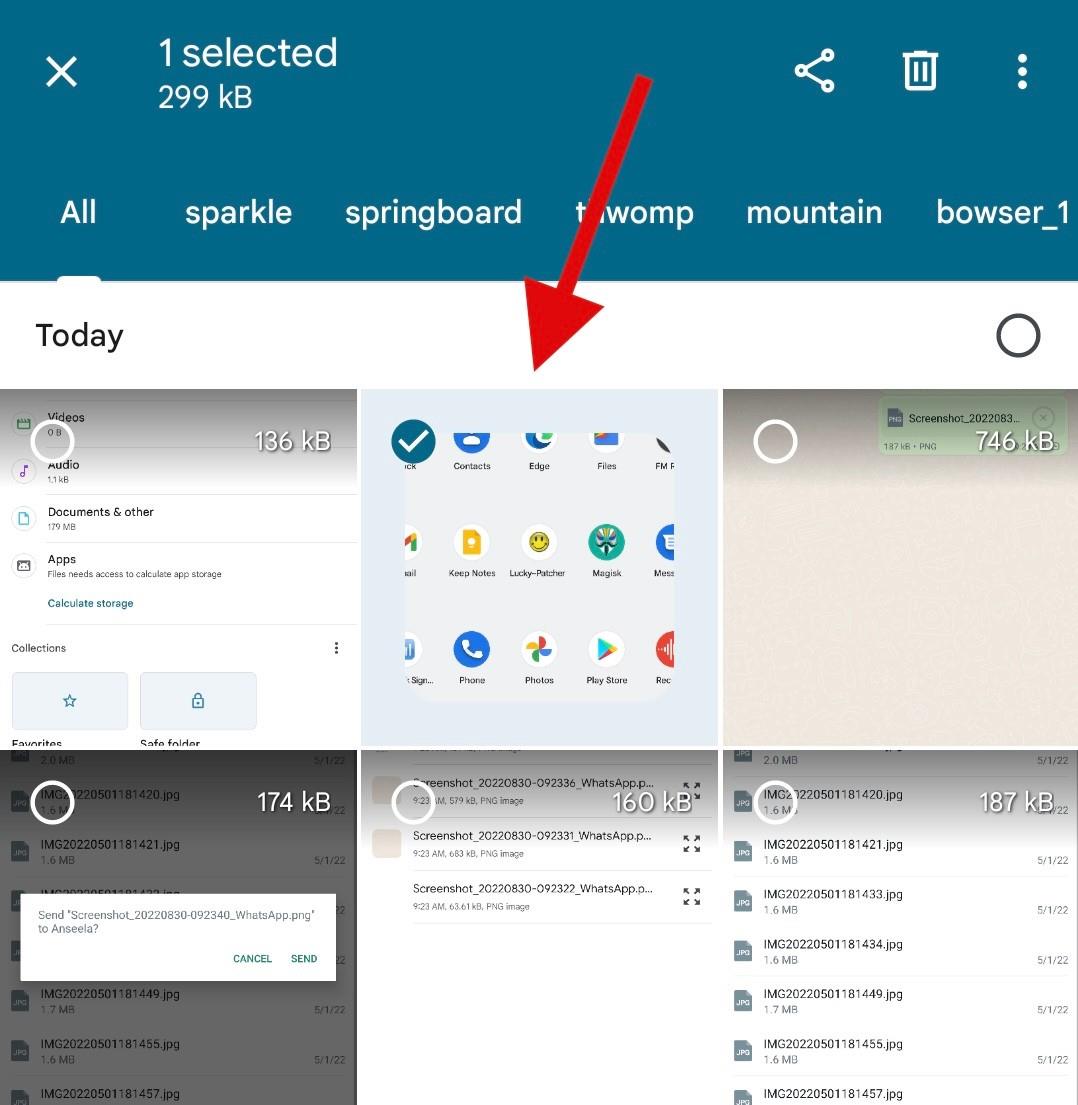
選擇後,點擊 屏幕右上角的 三點菜單圖標,然後選擇重命名。
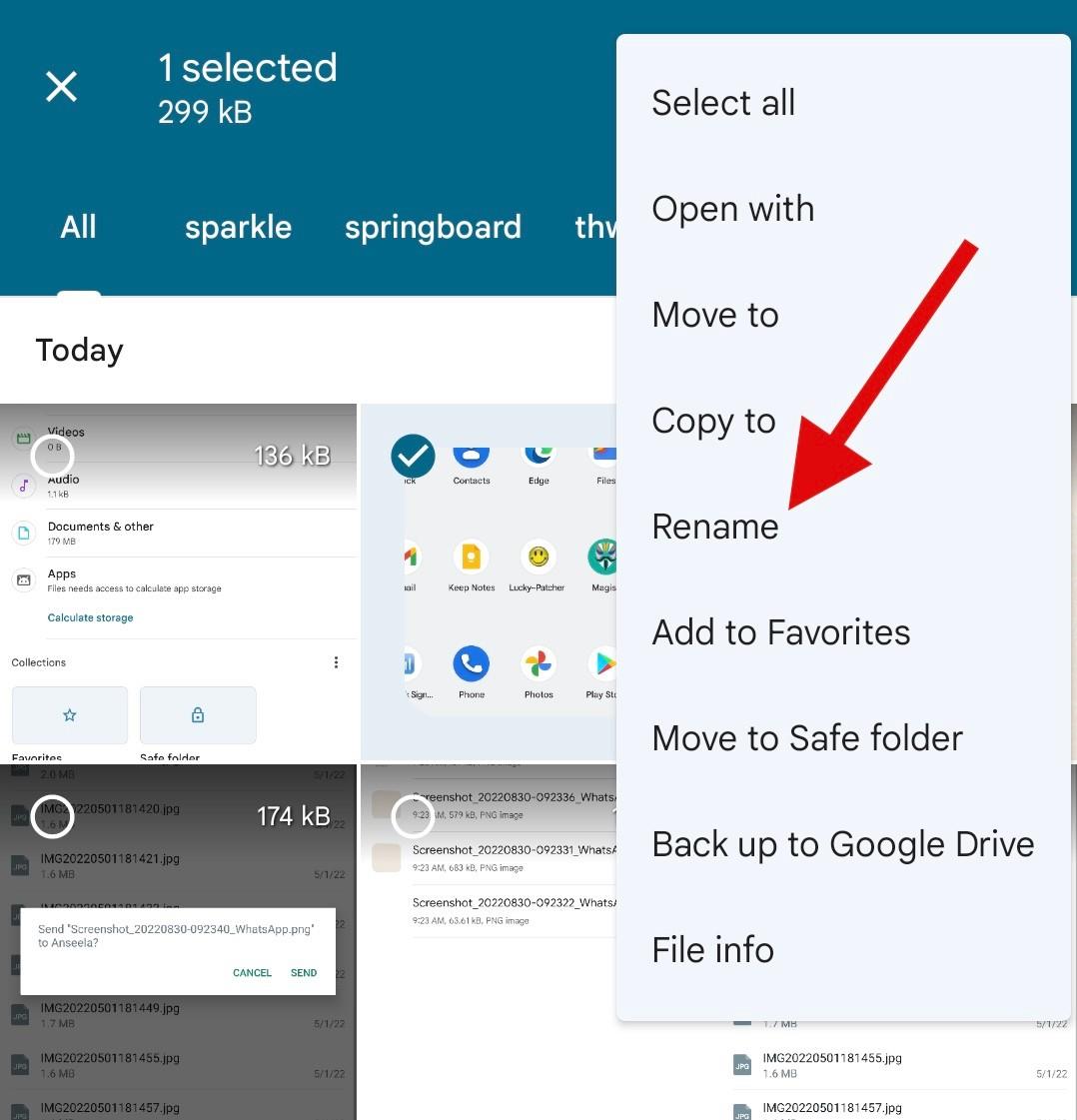
現在,將圖像的文件擴展名替換為以下文件擴展名之一。
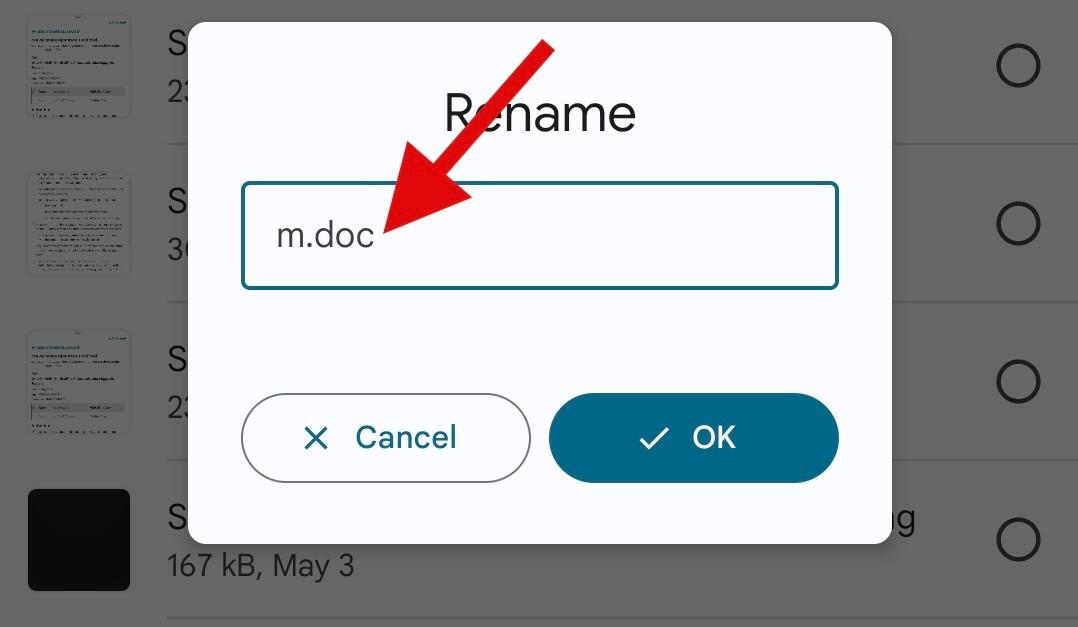
注意:當將文件作為文檔發送時,Whatsapp for Android 僅支持文檔文件擴展名。使用 Android 設備時,使用自定義擴���將不起作用。
完成後,點擊 “確定”。
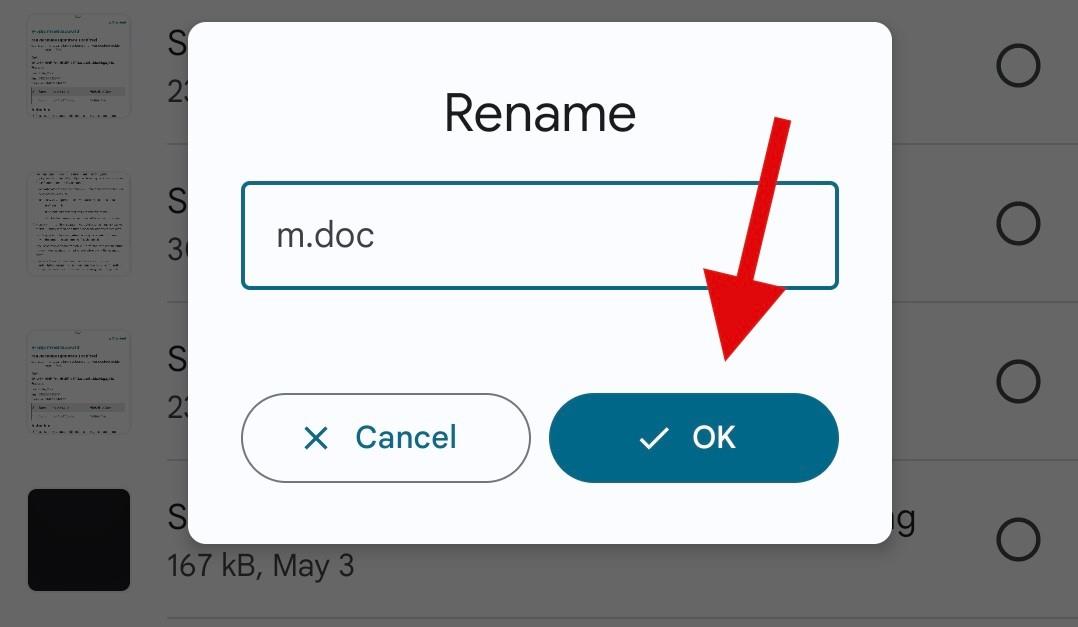
點擊 重命名 以確認您的選擇。
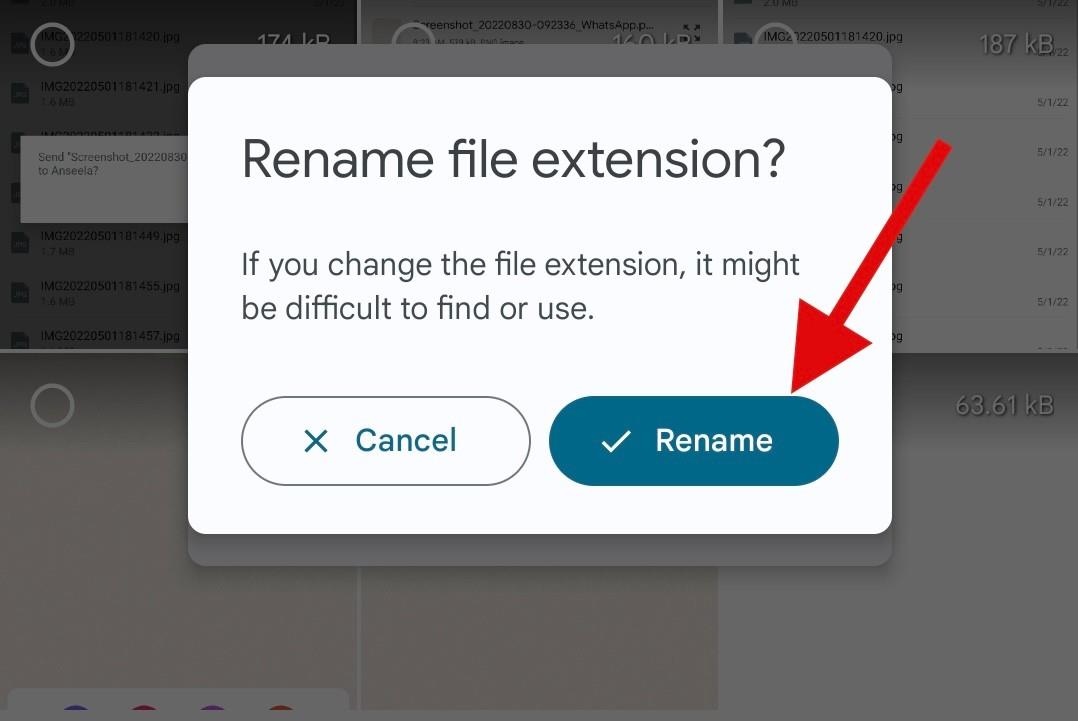
現在關閉文件資源管理器並打開 Whatsapp。導航到您想要將圖像作為文檔發送的對話。
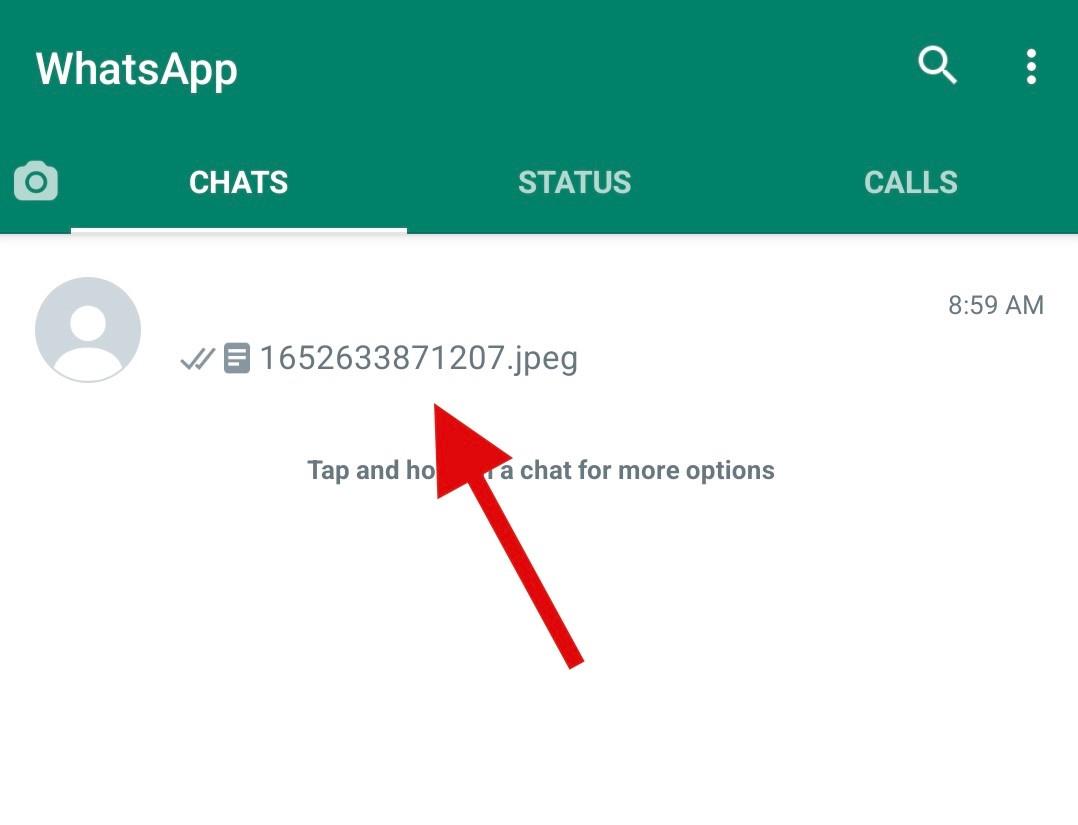
點擊回形針 圖標。
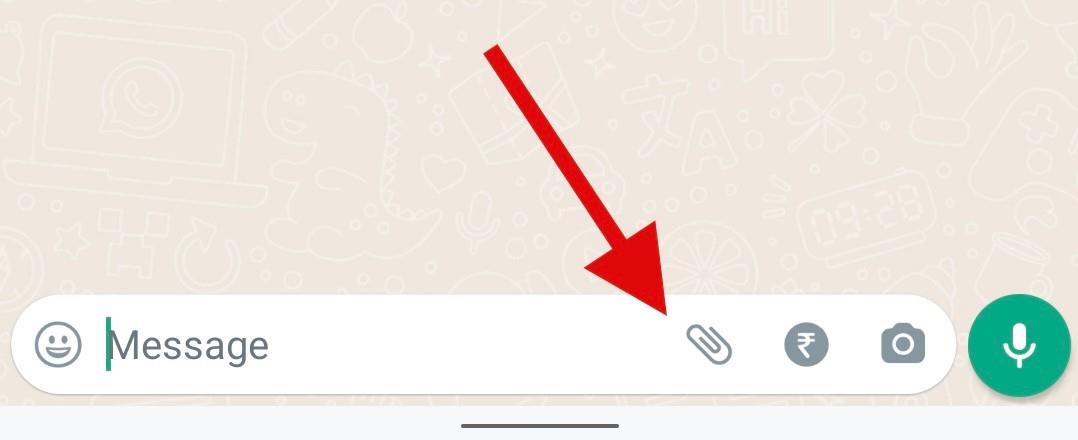
點擊 並選擇 文檔。
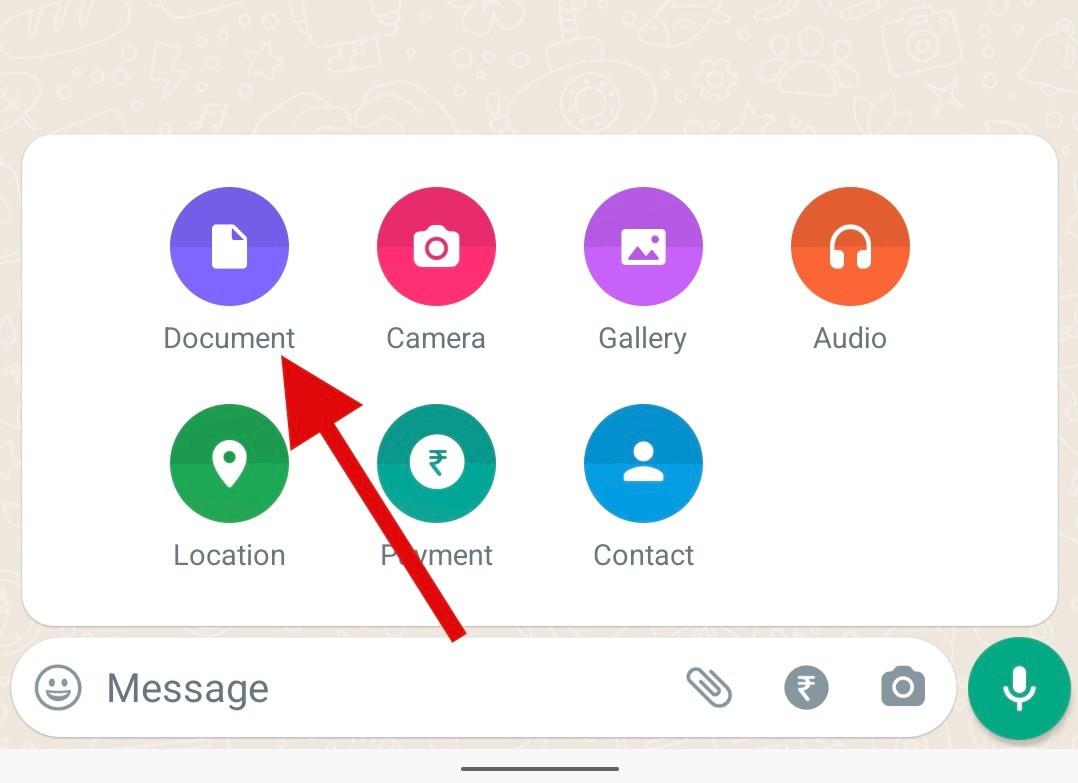
點擊 瀏覽其他文檔。
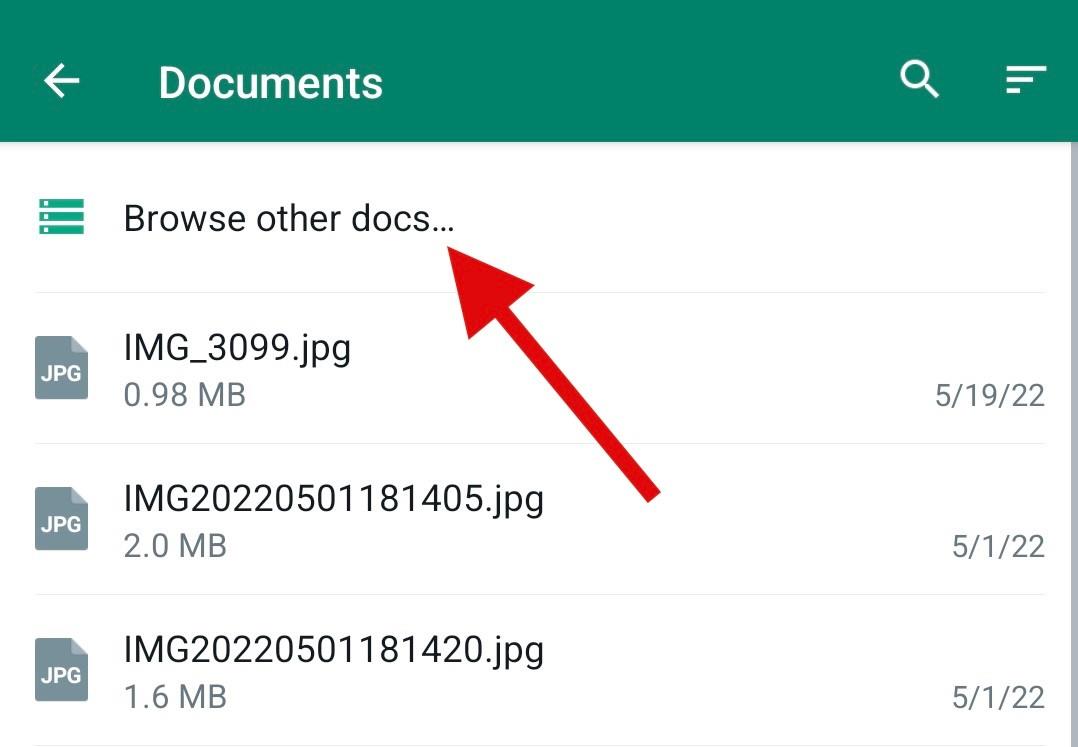
現在點擊並選擇我們最近從文件資源管理器中重命名的圖像。
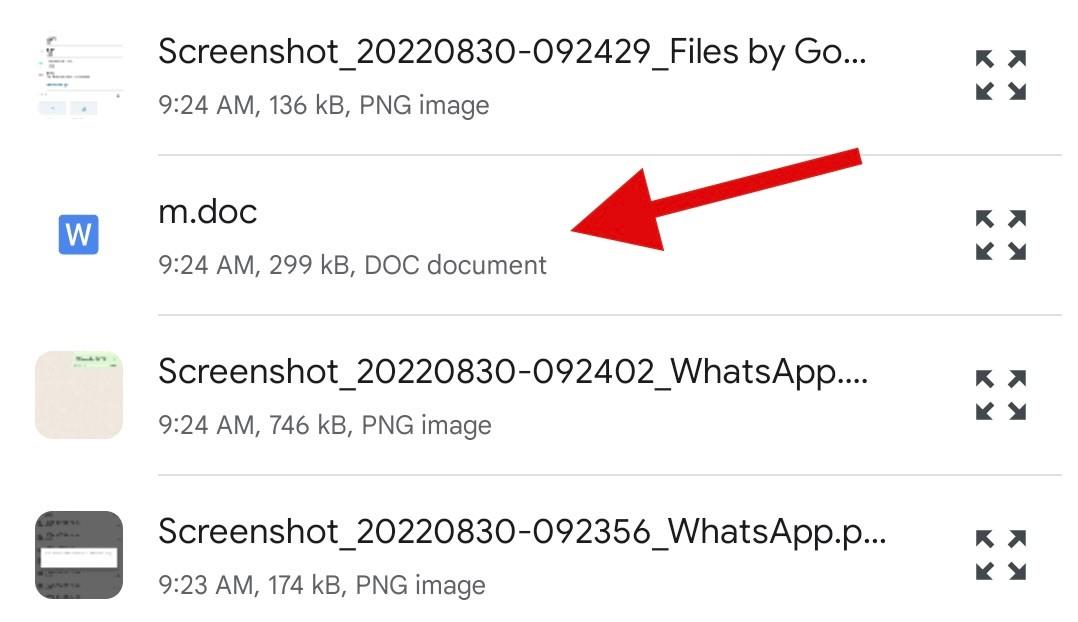
點擊 發送。
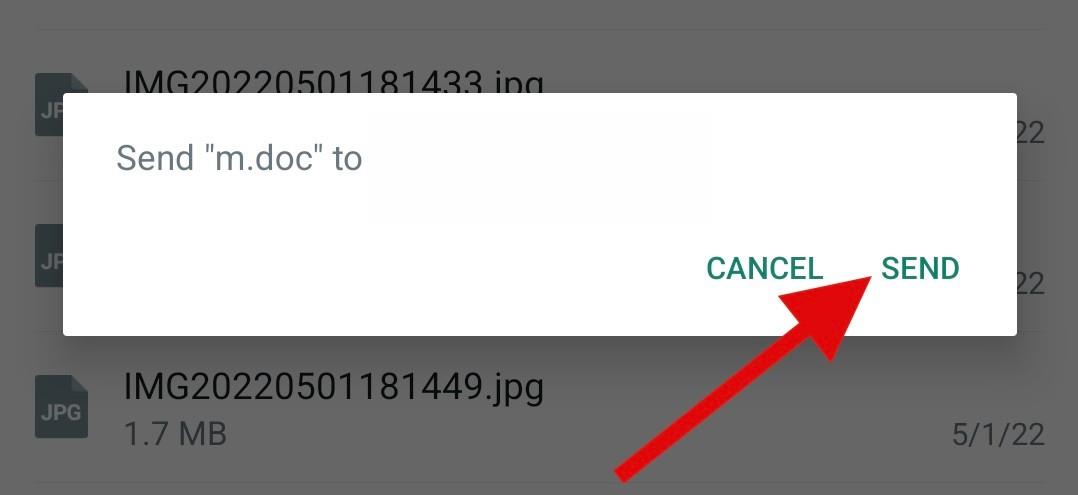
所選圖像現在將作為文檔與相關收件人共享。我們建議您此時發送一條後續消息,通知用戶擴展名更改。
我們希望這篇文章可以幫助您在 Whatsapp 上將圖像分享為文檔。如果您有更多問題,請隨時在下面的評論中提出。
有關的
Facebook故事制作起来非常有趣。这里是您如何在Android设备和计算机上创建故事的方法。
学习如何通过本教程在Google Chrome和Mozilla Firefox中禁用烦人的自动播放视频。
解决三星 Galaxy Tab A 陷入黑屏且无法开机的问题。
立即阅读如何从亚马逊Fire和Fire HD平板电脑中删除音乐和视频,以释放空间、清理杂物或提升性能。
想要在您的Fire平板上添加或删除电子邮件账户?我们全面的指南将逐步向您展示如何操作,让您在最喜欢的设备上快速轻松地管理电子邮件账户。不要错过这个必读教程!
本教程展示了两种如何在您的安卓设备上永久防止应用在启动时运行的解决方案。
本教程展示了如何使用谷歌信息应用程序从安卓设备转发短信。
如何启用或禁用Android操作系统中的拼写检查功能。
想知道是否可以使用另一设备的充电器为您的手机或平板电脑充电?这篇信息性文章为您提供了一些答案。
当三星发布其新的旗舰平板电脑系列时,有许多令人兴奋的内容。Galaxy Tab S9 和 S9+ 提供了对 Tab S8 系列的预期升级,三星还推出了 Galaxy Tab S9 Ultra。







